19:32 Uhr
Meine Erfahrung mit der Einrichtung eines neuen Smartphone nur mit Google Backup oder unfreiwilligen Smartphoneumzug 😱 und Wechsel von Android 9 auf 11
Vergangenes Wochenende durften wir uns beide mit der Einrichtung eines neuen Smartphone beschäftigen, was leider nicht ganz freiwillig war. Unabhängig vom Hersteller der Geräte kann es hier doch einige Unterschiede geben und neue Herausforderungen entstehen.
Als neue Smartphones haben wir uns für folgende Geräte entschieden, aber die dargestellten Probleme und Erfahrungen sind auch auf andere Android Geräte übertragbar.
- Smartphone Samsung (Samsung Galaxy S20 FE Cloud Navy Dual-SIM *)
- Smartphone Xiaomi (Xiaomi Mi 10T Pro *)
Beim Einkauf der neuen Hardware per Click and Collect konnte dann auch Cashback über Shoop bezogen werden :-).
Shoop.de Cashback beim Einkauf von Technik
Allerdings soll dieser Artikel nicht über neue Hardware gehen sondern meine Erfahrungen beim Wiederherstellen eines Android Phones wiedergeben.
Mein bisheriges Smartphone lief unter Android 9 und so war ich gespannt, wie sich das Google Backup nun auf Android 11 schlagen würde ohne dass ich Zugriff auf das Smartphone habe.
Auf die von mir gemachten Erfahrungen werde ich in den folgenden Abschnitten näher eingehen.
- Probleme mit Samsung Galaxy S20 FE
- Backupmöglichkeiten unter Android / Google
- Eingestellte Apps - kein Backup und Neuerungen
- Telefonie - Fritz!APP Fon und Boxtogo
- Mailprogramm Aquamail, K-9 Mail und OpenKey-Chain
- Passwortsicherheit, 2FA Google Authenticator oder nPass
- Smart Home unter Android 11
- Onlinebanking
- Messenger wie Whatsapp, Telegram, Signal und Threema
- Navigation
- Media Streaming
- Alltagsorganisation
- SmartWatch (Wear OS)
- Fazit
Während Claudia (unkelbach.art) durch den Einsatz eines alternativen Launcher herstellerunabhängig ein Backup ihrer Oberfläche nutzen konnte hatte ich mich erneut für ein vergleichbares Gerät entschieden, dass mir die vertraute Umgebung quasi ab Werk herstellt. Hier haben wir teilweise Anforderungen die identisch sind und teilweise auch eigene Schwerpunkte :-).
Immerhin musste ich nicht alle WLAN Zugangsdaten wie im Artikel "WLAN Zugangsdaten unter Windows auslesen und Smarthome für Weihnachten vorab per Tethering einrichten" auslesen sondern konnte hier auf ein Passwortverwaltung und ein Tablet zugreifen :-)
Damit hatte ich aber auch gleich ein Problem nach dem Einrichten meines Smartphones, dass ich im Laufe des Tages noch kreativ lösen konnte.
Diverse Probleme beim Samsung S20 FE (SM-G780F/DS)mit Android 11 und Lösungen
Samsung / Android 11: Benachrichtigungston Stumm funktioniert nicht unter One UI 3.0 Samsung
Manchmal sind auch diverse Bugs durch ein Update entstanden, so dass bei einen Messenger der Benachrichtigungston nicht auf Stum geschaltet werden kann und hier eine Aufnahme ohne Ton (gespeichert als Lautlos im Ordner Notification am Handy) dann doch für Ruhe sorgte, da die Auswahl eines Tons tatsächlich die Benachrichtigung abstellt. Hier scheint es im Thread "One UI 3.0 & Benachrichtigungston" von Samsung einen Hinweis darauf zu geben, dass nach Update Benachrichtigungstöne erscheinen obgleich in der App alle Benachrichtigungstöne auf Stumm gestellt sind.Android Auto funktioniert nach der Nutzung von Samsung DeX nicht mehr
Nchdem ich Samsung DeX ausprobiert hatte, wurde das Smartphone beim Einsatz von Android Auto (siehe Abschnitt "Android Auto als Oberfläche um das Smartphone in ein Navi, Freisprecheinrichtung und Fahrassistent zu verwandeln" nicht mehr als Navigationsgerät erkannt und auch beim Anschluss am PC war keine USB Verbindung mehr möglich "Unbekanntes Gerät konnte nicht verbunden werden".
Der naheliegende Verdacht war, dass das USB Kabel erneut getauscht werden muss, da es sich aber um ein Neukabel handelt (und auch andere Kabel nicht funktionierten) war dann eine andere Ursache für das Problem verantwortlich.
Samsung DeX hat die USB Einstellungen am Smartphone überschrieben, so dass die Android System Einstellungen zu "USB zur Datenübertragung" nicht mehr aufrufbar waren.
Damit diese Einstellungen wieder vorhanden sind, muss folgende Einstellung vorgenommen werden
- Einstellungen
- Apps
- neben "Ihre Apps"
(vor der Liste der installierten Apps) muss der Filter Systemanwendungen anzeigen aktiviert werden
Hier ist dann die App "USBSettings" zu suchen und über die Schaltfläche Speicher kann über die Schaltfläche "Daten löschen" die USB Einstellungen zurückgesetzt werden.
Nach einen Neustart funktioniert das Smartphone dann wieder wie ursprünglich angedacht.
Google Device Manager Samsung s20FE doppelt
Unter "Meine Geräte" auf https://myaccount.google.com/device-activity wird das Samsung S20 FE zweimal aufgeführt und auch nach Abmelden beider Geräte muss sowohl für die Google Dienste als auch für eine andere Abfrage sich bei Google erneut angemeldet werden. Hier habe ich den Hintergrund noch nicht verstanden... aber die lieber so als, dass ich gar nicht bei Google angemeldet bin.. :-)
Wecker auf Smartphone und Smartwatch
Etwas nervig ist noch, dass unter Wear OS die über Google Uhr eingestellten Wecker sowohl auf Smartphone als auch Smartwatch läuten. Durch die Verwendung der System-App Uhr kann ich aber in der War OS App unter Benachrichtigungen Uhr-Benachrichtigungen ändern die Benachrichtigung für die Uhr deaktieren, so dass nur noch am Smartphone der Wecker klingelt.
Cover und Displayschutz
Gerade zum Schutz vor Stürzen verwende ich immer wieder gerne Displaychutzfolien und eine Hülle für mein Smartphone. Kompatibel zum Samsung S20 FE sind dabei folgende Produkte auf Amazon:
- LK 6 Stück Schutzfolie Kompatibel mit Samsung Galaxy S20 FE Displayschutzfolie *
- TOPACE Hülle Kompatiable Samsung Galaxy S20 FE *
und bin damit auch zufrieden.
* Als Amazon-Partner verdiene ich an qualifizierten Käufen über Amazon.
Beim Einrichten hat zwar die Wiederherstellung ein wenig Zeit gebraucht aber überraschend viele Apps sind direkt einsetzbar gewesen oder konnten problemlos erneut angepasst werden.
Backupmöglichkeiten unter Android / Google
Unter tipps+tricks hat heise online schon einen Artikel zum Thema "Android-Backup: So gelingt die Datensicherung" veröffentlicht auf den ich gerne verweise. Alterantiv kann auch auf eine spezialisierte App wie Helium Backup von Clockworkmod oder Titanium Backup setzen. Beide hatte ich vor einigen Jahren ebenfalls im Einsatz habe dann aber beim Aufsatz eines neuen PC diesen nicht mehr genutzt, so dass ich hier auf die Herstellerapp bzw. auf das Backup vom Mobile-OS (hier Android / Google) gesetzt habe.
Im Artikel "Gut gesichert Backup-Lösungen für Android-Nutzer" (c't 17/2017) wurden einige Herstellertools miteinander verglichen und unter "App gespeichert Android-Backup ohne Root-Zugriff" (c't 25/2013) wurde auch Helium Backup näher vorgestellt.
Teilweise sind aber auch mit Backuplösungen manuelle Sicherungen und Übertragen von Einstellungen hilfreich. Dies zeigt auch der Artikel "Auf die harte Tour Android-Backups zu Fuß: ohne Root und ohne Google" (c't 17/2017) sehr anschaulich.
Bezüglich der wiederhergestellt App und entsprechende Anpassungen sind in folgenden Abschnitten beziehungsweise Katergorien von Anwendungen festgehalten.
- Eingestellte Apps - kein Backup und Neuerungen
- Telefonie - Fritz!APP Fon und Boxtogo
- Mailprogramm Aquamail, K-9 Mail und OpenKey-Chain
- Passwortsicherheit, 2FA Google Authenticator oder nPass
- Smart Home unter Android 11
- Onlinebanking
- Messenger wie Whatsapp, Telegram, Signal und Threema
- Navigation
- Media Streaming
- Alltagsorganisation
- SmartWatch (Wear OS)
Eingestellte Apps - kein Backup und Neuerungen
Leider kann es durchaus passieren, dass Entwickler:innen ihre Apps aus Google Play Store entfernen (oder Google, da hier keine Weiterentwicklung erfolgte) die App nicht mehr anbietet. Dies ist mir bei der App "Secret Sheep - Rufnummer fallweise unterdrücken" aber leider auch bei der Weinverwaltung mit Wine Secretary (siehe Artikel "Weinverwaltung per App oder der eigene Weinkeller auf einen Klick") passiert.Da ich hier kein aktuelles Backup der Datenbank angelegt hatte (was in der Pro Version der App mit Cloud möglich ist) kam auch die Neuinstallation über einen alternativen App Store (bspw. Amazon) nicht in Frage, auch wenn hier die App weiterhin verfügbar ist.
Vielleicht werde ich hier bei Gelegenheit einmal eine neue App zur Verwaltung der Weine nutzen.
Ebenfalls nicht mehr im Play Store vorhanden ist die App "Sanfter Alarm / Gentle Alarm" diese konnte neben Naturgeräuschen auch ein sanftes Einspielen eines Wecktons als Weckfunktion nutzen. Hier habe ich dann ganz pragmatisch erst die System Uhr verwenden wollen bin dann aber auf die "Uhr - App" von Google gewechselt, die in den Weckfunktionen auch diese Option hat.
Immerhin gibt es mit Samsung Dex auch eine Neuerung. Hier kann das Smartphone als Desktop App am Windows PC laufen und sich per WLAN oder USB Verbindung als eigene Anwendung mit einer Desktopoberfläche unter Windows mit Tastatur und Maus bedienen lassen.
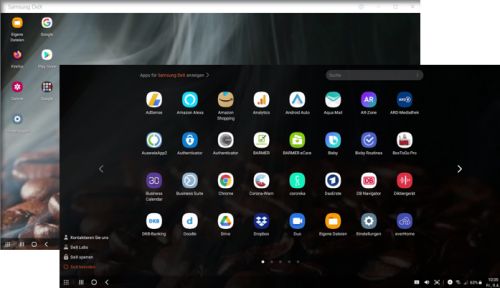
Dabei ist eine eigene Anwendung (Samsung DeX) am PC zu installieren und unter
- Einstellungen
- Erweiterte Funktionen
- Samsung DeX
Alllerdings ist hier der Abschnitt "Android Auto funktioniert nach der Nutzung von Samsung DeX nicht mehr" unter "Diverse Probleme beim Samsung S20 FE (SM-G780F/DS)mit Android 11 und Lösungen" vorab relevant, so dass ich (zumindest bis zum nächsten Systemupdate) erst einmal nicht mehr Samsung DeX nutzen mag.
Vermutlich wird es auch andere Apps geben zu denen dann entweder eine alternative Bezugsquelle oder eine andere App erforderlich werden.
Telefonie - Fritz!APP Fon und Boxtogo
Ebenfalls unter Android 11 hat die Fritz!APP Fon Probleme beim aktiv bleiben. Nach einiger Zeit ist diese App nicht mehr aktiv und benachrichtigt nicht mehr über eingehende Telefonate, da die App nicht mit der Fritz!Box verbunden ist. Ferner kann beim Telefonieren die Fritz!APP Fon nicht als Telefonieapp ausgewählt werden (dieses war vorher unter Android 9 möglich). Unter "FRITZ! Fon - Telefonie per Fritzbox" habe ich die App ausführlich vorgestellt.Zumindest was die Erreichbarkeit anbelangt hat für mich der Wechsel zur Beta Version von FRITZ!App Fon geholfen, damit nun die App zuverlässig Telefonate annimmt.
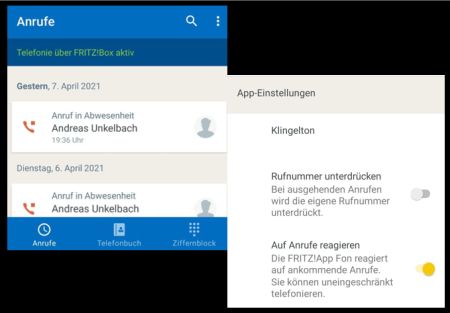
Neben einer überarbeiteten Oberfläche ist hier auch die Funktion "Auf Anrufe reagieren" zuverlässig. Auch wenn in der Statusleiste die App nicht als Symbol angezeigt wird reagiert die FRITZ!App Fon auf ankommende Anrufe und klingelt auch nach einen Neustart und funktioniert uneingeschränkt weiter. Die Auswahl der App als Standard App oder Auswahl der App ist leider nicht möglich. Dennoch kann ich die Beta App hier tatsächlich unter Android 11 empfehlen. Von daher ein großes Lob an AVM für das Betaprogramm und die Weiterentwicklung (siehe "FRITZ! Labor für Android") sowie die Produktpflege bestehender Systeme.
Zur Wartung der FRITZ!Box nutze ich immer noch gerne die App BoxToGo Pro. Hier hat mich dann das Backup von Google angenehm überrascht, wurden doch alle Einstellungen und die App selbst vollständig wiederhergestellt. Unter "BoxToGo Pro - AVM Fernwartung" habe ich damals die App ebenfalls vorgestellt. Sollten Sie sich nicht im heimischen WLAN und der Fritzbox befinden ist es erforderlich beim nächsten Kontakt mit dem eigenen WLAN in der App unter Einstellungen (Zahnrad) unter Zugangsdaten) das WLAN deines Heimnetzes zu ändern bzw. hier dann das aktuell WLAN als Heimnetz zu setzen.
Mailprogramm Aquamail, K-9 Mail und OpenKey-Chain
Leider hat das Backup nicht mein Mailprogramm erfasst jedoch konnte ich mir die Einrichtung der Konten und Einstellungen der App (siehe "Mailprogramme unter Android mit Exchange EWS Unterstützung insbesondere Aquamail") erleichtern, da ich kurze Zeit vorher in der App alle Einstellungen exportiert hatte und so diese schnell wieder importiert waren.In den Aqua Mail Einstellungen findet sich der Punkt Datenspeicherung und hier kann der Punkt "Sichern & Wiederherstellen" zum Sichern und WIederhestellen der Mailkonten Einstellungen sowohl lokal als auch per Cloud Dienst (Dropbox, OneDrive und Google Drive) erfolgen. Dabei ist bei der Datensicherung ein Passwort zu wählen, dass auch zum Wiederherstellen angegeben werden muss.
Aquamail unterstützt auch die Ende-zu-Ende-Verschlüsselung von eMails, jedoch nur über S/MIME so dass ich bei der Nutzung von PGP weiterhin auf zwei andere Apps setzen muss. Hier wurde allerdings der private Schlüssel nicht in OpenKeychain wieder hergestellt, so dass ich hier dieses erneut einrichten müsste (oder verschlüsselte Kommunikation nur per Mailprogramm am Rechner nutzen werde).
Im Abschnitt openPGP unter Android nutzen im Artikel "Grundlagen: Mailverschlüsselung und Mailsignatur mit openPGP 🔑 ab Thunderbird 78 oder Android nutzen und eigenen öffentlichen Schlüssel auf Schlüsselerver hochladen" hatte ich die notwendigen Einstellungen ausführlich erläutert.
Passwortsicherheit, 2FA Google Authenticator oder nPass
Während meine Frau mit zunehmender Zufriedenheit zur Verwaltung von Passwörtern eine lifetime Lizenz von enpass (https://www.enpass.io/) (diese gab es früher für einen einmaligen Festpreis je Betriebssystem) und kann sowohl unter Android als auch Windows genutzt werden, habe ich mich für die Paswortverwaltung per KeePass und die Zwei-Faktor-Authentifizierung per Google Authenticator entschieden.Keepass2Android
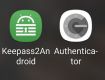
Playstore Keepas2Android hat den Vorteil, dass sie Keepas Datenbanken zur Passwortverwaltung nicht nur lokal am Gerät sondern auch aus der Cloud oder Netz (über Dropbox, Google Drive, SFTP, WebDAV und vielen anderen) öffnen kann.
Im Artikel "Zweistufige Anmeldung oder Zwei-Faktor-Authentifizierung (2FA) bei Onlinediensten (Datensicherheit und Datenschutz) bspw. per OTP (One-Time Password, Einmal-Passwort) App" bin ich auf die einzelnen Apps eingegangen und nutze selbst den Google Authenticator. Auch wenn ich es noch immer bedauere, dass die Wear OS Unterstützung nicht mehr vorhanden ist.
Über Einstellungen (... Punkte Schaltfläche) kann der Punkt Konten übertragen aufgerufen werden.
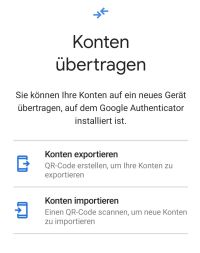
Damit ist der Austausch von QR Codes direkt möglich. Wobei beim "Konten importieren" direkt ein In-App QR Code Scanner aufgerufen wird und hier zwei unterschiedliche QR Codes vom anderen Gerät eingescant werden müssen.
Dieses hat per "Kontakte exportieren" als erstes eine Auswahl, welche Konten exportiert werden sollen und generiert dann QR Code 1 der als erstes eingescant wird und danach QR Code 2 von 2.
Ist der Export gelungen wird einen Tag lang oberhalb der 2FA Codes eine Meldung "Konten wurden kürzlich exportiert" erscheinen. Per Klick darauf ist auch eine Liste der einzelnen Export Aktivitäten zu sehen. Inklusive Datum und Uhrzeit
Smart Home unter Android 11
Eine angenehme Überraschung war für mich, wie Android 11 nun Google Home integriert hat.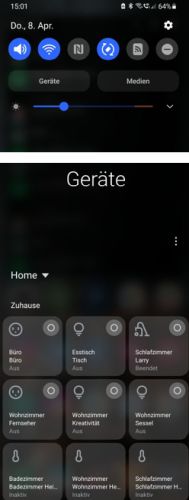
Über die Schaltfläche Geräte kann ich nun sämtliche unter Google Home bekannten Geräte direkt einbinden und sowohl Heizung und Licht als auch unseren Staubsauger starten, sollte ich einmal nicht per Sprache diesen losschicken wollen.
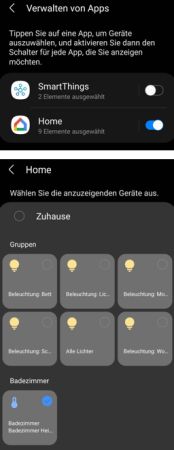
Durch die Nutzung von Google Home kann ich hier einzelne Geräte als Kachel einbinden.
Hintergrund zur Smarthome Nutzung:
Wir nutzen relativ viele Smart Home Geräte und so habe ich auf der Seite "Smart Home" unsere Erfahrungen mit Amazon Echo (Alexa) und Google Home sowie vernetzte Dienste zusammengestellt.
Beim Einrichten von Alexa hatten wir am Xiaomi Gerät das Problem, dass eine Anmeldung mit Amazon Konto nicht möglich war. Ursache war hier, dass per Webview die Zweifaktorauthentifizierung nicht ordentlich funktioniert hatte. Nachdem diese kurzzeitig deaktiviert wurde (ein Lob dabei an Amazon, dass hier die Option vorhanden ist, den bestehenden Schlüssel zur 2FA zu behalten) funktionierte die Anmeldung an der Alexa App und 2FA konnte wieder aktiviert werden.
Alle anderen Apps von Netatmo (Wetterstation), Xiaomi Home (Staubsauger), everHome und Hue erforderten eine erneute Anmeldung mit den bekannten Benutzerdaten.
Unser Gerätepark besteht aber nicht nur aus SmartHome Geräten und Rechner sondern auch aus Druckern. Hier war ich sehr begeistert, dass die HP Smart App direkt im Backup enthaltne war und ich von Anfang an wieder vom Smartphone auf unseren Drucker Zugriff habe. Da wir ein HP Smart Ink Abo nutzen (siehe http://try.hpinstantink.com/Fbwz8 Empfehlung für 1 Monat kostenloses Probe Abo) bekommen wir nicht nur immer passend die Tintenpatronen geliefert sondern können per App auch von unterwegs auf unseren Drucker zugreifen.
Onlinebanking
Eigentlich hatte ich erwartet, dass das Backup meines Onlinebanking Programms nicht funktionieren würde, da ich früher immer die Datenbank mühsam kopieren musste.Dadurch dass meine Hausbank neben Push-Tan / Tan2go auch SMS zur Authentifizierung unterstützt konnte ich hier die TAN App problemlos beim neuen Smartphone reaktivieren und so mich auch in die Onlinebanking App meiner Bank anmelden. Wenn sich sowohl Smartphone als auch Mobilfunknummer geändert häten, wäre hier ein Antrag schriftlich und per Post erforderlich.
Sollte auch eine Kreditkarte genutzt werden ist auch die Aktivierung von Visa Secure (oder vergleichbare Dienste für Mastercard) erforderlich. Dieses sollte man beim neuen Gerät nicht vergessen.
Wie praktisch Onlinebanking sein kann habe ich schon in den Artikeln "Onlinebanking per App mit Fotoüberweiung per Foto und auch PDF" und "Meine Erfahrungen mit Smarthome Teil VI - Onlinebanking mit Google Home und Sparkasse" beschrieben.
Ergänzend zur App meiner Hausbank nutze ich aber noch eine eigene Banking App zum Abruf der Umsatzbelege und Verwalten von mehreren Konten.
Starmoney App

Android / Google Play Hier hat die Star Finanz die Software optisch sehr angepasst so dass anhand der Logo die unterschiedlichen Bankinstitute direkt erkennbar sind und per Wisch von oben nach unten erfolgt auch automatisch ein Kontorundruf.
Besonders gefreut hat mich, dass die zugehörige Datenbank mit allen Umsatzdaten wieder hergestellt worden ist und ich, nach Eingabe des App Passwortes auch wieder eine biometrische Authentifizierung (Fingerabdruck) hinterlegen konnte.
PayPal und Google Pay
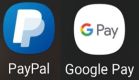
Android / Google Play
Am Smartphone und natürlich auch der Smartwatch nutze ich schon sehr gerne Google Pay zum Bezahlen per NFC Schnittstelle. Paypal bietet nun auch das kontaktlose Bezahlen per Smartphone an. Jedoch wird hier nicht die NFC Schnittstelle genutzt sondern es kann ein QR Code eingescannt werden.
Dazu muss erst einmal die Paypal App installiert werden und das Gerät per SMS authentifiziert werden. Eine Bestätigung per 2FA war hier beim Registrieren nicht möglich, bzw. nur beim erstmaligen Einrichten aber danach konnte ich mich nicht mehr direkt anmelden. Von daher empfiehlt es sich gleich die SMS Authentifizierung zu verwenden.
Danach kann ebenfalls ein Fingerabdruck zur App hinterlegt werden und per SCAN der QR Code einer Rechnung eingescannt und bezahlt werden. In Gießen bieten dieses mittlerweile Lieferdienste und Restaurants an und können hier einen entsprechenden QR Code für die Rechnung generieren lassen. Dabei zahlen die Händler eine kleine Gebühr, aber für die Kund:innen bleibt dieser Service kostenfrei. Allerdings gibt es hier, wie bei Bargeldzahlungen auch, keinen Käuferschutz von Paypal.
Messenger wie Whatsapp, Telegram, Signal und Threema
Die meisten Messengerdienste wie WhatsApp, Telegram oder auch Signal bieten das Anmelden per SMS Authentifizierung über die Handynummer an. Teilweise sind dann auch alle Nachrichten vorhanden oder können aus einen Backup wiederhergestellt werden. Unter Signal ist dieses mit einer Passphrase gesichert und müsse erst unter Einstellungen und dort Unterhaltungen im Abschnitt Datensicherungen per "Unterhaltungen sichern" aktiviert werden. Die Datei ist lokal gespeichert und müsste entsprechend mit übertragen werden.Whatsapp bietet hingegen unter Einstellungen - Chats die Option eines Chat-Backup das auch per Google Drive gesichert und beim Einrichten von Whatsapp erneut wiederhergestellt werden kann.
Der im Artikel "Ein datenschutzfreundlicher Messenger am Smartphone - Threema" vorgestellte Messenger Threema arbeitet über eine Threema-ID und einer Bestätigung der bisherigen Kontakte.
Damit bei einer neuen Installation der Messenger und die Threema ID weiter genutzt werden können (Threema kann immer nur auf einen Gerät laufen) ist es erforderlich hier entweder die Threema ID zu exportieren oder den Threma Safe zu nutzen.
Unter Backup kann ein Backup angelegt werden, dass nicht nur Kontaktdaten (inklusive der Vertrauensstufe) sondern auch diverse Einstellungen beinhaltet. Die Nachrichten werden übrigens nicht gespeichert. Beim erneuten Anmelden von Threema kann auf dieses Backup mit Threema ID und Threma Safe neu installiert werden.
Navigation
Ob nun Nahverkehr, Bahn oder Navigationsapp bei den meisten war es erneut erforderlich sich wieder mit Benutzername und Passwort anzumelden. Immerhin sind die installierten Apps erneut wiederhergestellt worden. Im Artikel "Meine Erfahrungen mit Smarthome Teil VII - Smarte Navigation auf Reisen mit Bus, Bahn, Auto und zu Fuß" habe ich eben diese ja schon vorgestellt.Media Streaming
Die App zur Steuerung unseres Fire TV (siehe "Amazon Fire TV Stick und Chromecast im Vergleich" oder auch Chromecast (siehe "Google Chromecast HDMI Stick Teil 1 von 2 - Einrichtung, Inbetriebnahme und erste Apps") mussten neu installiert werden.Erstaunt hat mich allerdings, dass Netflix direkt wiederhergestellt war und ich hier auch alle Zugangsdaten schon voreingestellt hatte :).
Erstaunt hat mich auch, dass Bubble UPNP direkt wieder installiert war. Allerdings nutze ich dieses kaum noch, so dass die App zugunsten von Amazon Music und anderen Streamingdiensten direkt deinstalliert wurde.
Die App selbst hatte ich unter "Google Chromecast HDMI Stick Teil 2 von 2 - Streaming über UPNP bzw. DLNA" im Abschnitt "Streaming von Inhalten aus lokalen oder im Netzwerk befindlichen Quellen" vorgestellt. Mittlerweile bieten aber auch Fernseher und andere Monitore die Möglichkeit hier auf Medien im Netzwerk direkt zuzugreifen.
Alltagsorganisation
Zum gemeinsamen Einkaufen nutzen wir nicht nur verschiedene Apps für einige Online/Offline Handel (Metro, Amazon, Mediamarkt, Ikea, ... ) sondern auch eine gemeinsame App für Einkaufslisten die ich im Artikel "Meine Erfahrungen mit Smarthome Teil IV - Termine, Einkaufslisten, Timer und andere Erinnerungen mit Amazon Alexa und Google Home im Vergleich" aber auch auf der Smartwatch gerne nutze. Hier ist "Our Groceries Shopping List" inkusive Listen und Zugangsdaten direkt aus dem Backup auferstanden und ich konnte später auch per Smartwatch wieder darauf zugreifen.Ebenfalls positiv überrascht hat mich Microsoft. Anstatt Word, Excel und Powerpoint einzeln als App installieren zu müssen gibt es nun die App "Office (Microsoft Office: Word, Excel, PowerPoint & More)" die direkt alle Programme beinhaltet und sich auch mit einem vorhandenen Office/Microsoft Account (siehe Microsoft 365) nutzen lässt.
Gefreut hat mich auch, dass die StandardWidget und Kalendereinstellungen von "Termine verwalten unter Android mit Business Calendar 2 definitiv ein lohnendes Upgrade" erhalten geblieben sind. Mir ist dieser Kalender immer noch sehr sympathisch.
SmartWatch (Wear OS)
Ein kleiner Nachteil war noch, dass ich zur Nutzung meiner Smartwatch diese über- Einstellungen
- System
- Trennen & Zurücksetzen
Fazit
Auch wenn das Einrichten der neuen Smartphone uns beiden ein Wochenende Zeit in Anspruch genommen hat, hat mich im Ergebnis doch überrascht, wie fortgeschritten hier schon das Backup ist und wie sinnvoll dieses genutzt werden kann.Wenn ich mittlerweile das neue Smartphone nutze hat es wieder den Rang eines Arbeitsgerätes auch wenn dann doch einige der erwähnten Apps nicht mehr vorhanden sind. Insgesamt bin ich aber sehr zufrieden und kann mittlerweile sagen, dass ein Umzug auch ohne vorhandenes Gerät möglich ist.
Die eingangs erwähnten Anpassungen und Probleme waren anfangs etwas nervig, aber mittlerweile bin ich mit der Wahl unserer Geräte zufrieden. Insbesondere die Neuerungen am Smartphone von Samsung hatten mich etwas Nerven gekostet, während sich die Einrichtung mit alternativen Launcher als Wechsel von Huawai zu Xiaomi kein nenenswertes Problem war.
Hinweis:

Im Laufe der Zeit wird auch das Leben mit Technik immer intelligenter. Entsprechend habe ich auf der Seite "Smart Home" unsere Erfahrungen mit Amazon Echo (Alexa) und Google Home sowie vernetzte Dienste zusammengestellt und auf der Seite "Smartwatch" finden sich die Erfahrungen mit unterschiedlichen smarten Geräten am Handgelenk.
Aktuelles von Andreas Unkelbach
unkelbach.link/et.reportpainter/
unkelbach.link/et.migrationscockpit/
14:11 Uhr
Meine Erfahrungen mit Smarthome Teil XVII - Smartwatch ⌚ Fossil Smartwatch The Carlyle HR 5. Generation (FTW4024) Vergleich mit der 4. Generation (FTW4021)
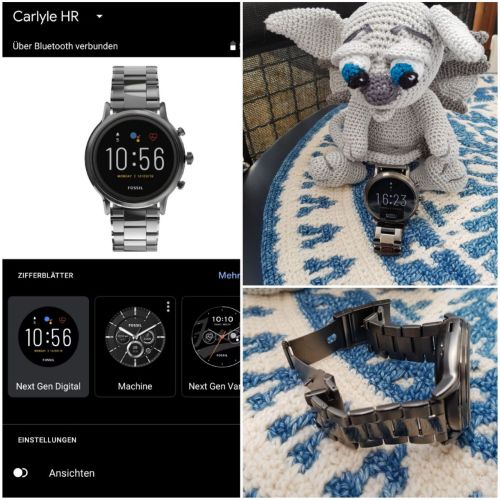
Fossil Smartwatch 5. Generation (The Carlyle HR 5. Generation FTW4024) *
Die Neuigkeiten an der 5. Generation von Fossil sind neben einer Wellness-App und einer aktuellen WearOS Plattform auch ein eingebauter Lautsprecher, so dass ich über die Uhr nicht nur meinen Google Assistenten bedienen kann sondern auch Auskunft erhalte und sogar telefonieren kann. Auch die Ladezeit ist wieder sehr schnell und auch die Wasserdichtigkeit ist mit 3 ATM und mittlerweile 8 GB RAM angegeben :-).
Oben im Bild ist übrigens mein Gargoyle Gideon zu sehen, der auch Auftritte in meiner Videoserie "Sagen Sie mal, Herr Unkelbach..." hat.
Dabei ist für die Telefonfunktion jedoch weiterhin ein verbundenes Smartphone erforderlich. Ansonsten unterscheidet sich die Uhr in der Bedienung nicht wesentlich von ihren Vorgänger, so dass ich hier nur auf die mir aufgefallenen Unterschiede näher eingehen möchte.
Service der Fossil Group
Bevor ich auf dieses Thema eingehe mag ich aber noch kurz ein paar Worte zum Service von Fossil erwähnen. Nachdem ich eine Schadensmeldung online gestellt hatte bat Fossil mich um Zusendung der Uhr, was ich gerne machte.

Seitens des Service erhielt ich die Auskunft, dass die Uhrentechniker meine Uhr nicht reparieren konnten und mein Modell auch nicht mehr bei Ihnen verfügbar sei. Ich sollte mir doch einfach im Onlineshop eine andere Uhr aussuchen zum ursprünglichen Verkaufspreis zu den ich die Uhr bei Amazon erstanden hatte und ggf. die Differenz dazu drauf zahlen.
Nun hatte ich aber schon eine neue Uhr bestellt aber die andere Option wäre gewesen die kaputte Uhr wieder ohne weitere Bearbeitung zurückgeschickt zu bekommen. Also entschied ich mich erneut für das Nachfolgemodell und hätte hier die Differenz bezahlt. Im Zweifel, so dachte ich, hätte am Computerstammtisch vielleicht jemand Interesse an einer neuen Uhr ;-).
Nachdem ich die Auswahl getroffen hatte erreichte mich folgende Nachricht:
"Es ist möglich, ein Produkt zu diesem Preis ohne zusätzliche Zahlung zu bestellen, da der Preis nicht mehr als 10% des Preises der gekauften Uhr beträgt."
Auch wenn die Lieferung der Uhr dann noch etwas gedauert hatte, freute mich dieses dann doch, so dass ich nun zweimal die im Folgenden beschriebene Uhr habe und scih diese vielleicht als Weihnachtsgeschenk eignet ;-).
Gerne mag ich nun die Unterschiede noch einmal etwas näher beschreiben.
Aus meinen bisherigen Erfahrungen hatte ich sowohl ein weiteres Ladegerät als auch Schutzfolien für das Display bestellt. Immerhin das Aufbringen der Folie war tatsächlich unproblematisch :-) (zumindest dann wenn man die Anleitung ordentlich befolgt)
Meine neue Smartwatch Fossil Smartwatch The Carlyle HR 5.Generation
Insgesamt habe ich mir als Uhr und Zubehör folgende Produkte geholt:- Fossil Smartwatch The Carlyle HR 5. Generation (FTW4024) *
- [4 Stück] Diruite für Fossil Gen 5 Julianna/Carlyle HR (Panzerglas Schutzfolie) *
- RuenTech Ladegerät (Kompatibel mit Fossil Gen 4 /Fossil Gen 5) *
Unterschiede zum Vorgängermodell
Neben den physischen Eigenschaften (hier Mettalarmband und Korpus) und Lautsprecher hat sich auch die Oberfläche ein wenig geändert, so sind die Symbole und Funktionen des Quickmenüs neu angeordnet.Schnellzugriffsmenü / Touchdisplay Oberfläche
Zum Aufruf des Menüs ist das Touchdisplay von oben nach unten zu wischen.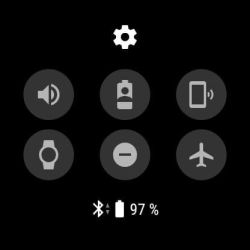
Schnelleinstellungen FTW4024
Von links oben nach rechts unten sind diese folgende Funktionen:
- Ton an/Ton aus
- Batteriemodus (Energiesparprofile für die Uhr)
- Smartphone suchen (volle Lautstärke klingeln lassen)
- Theatermodus (Display bleibt solange aus, bis wieder die Krone gedrückt wird, was ideal zum Schwimmen ist)
- Nicht stören Modus (dürfte auch vom Smartphone bekannt sein (keine Benachrichtigungen mehr auf der Uhr)
- Flugmodus (hiermit wird Bluetooth und alle anderen Verbindungsarten der Uhr deaktiviert
Zum Vergleich dazu die bisherigen Einstellungen der FTW4021
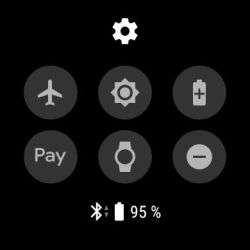
Schnelleinstellungen FTW4021
Hier waren die Punkte wie folgt aufgeteilt:
- Flugmodus (hiermit wird Bluetooth und alle anderen Verbindungsarten der Uhr deaktiviert
- Helligkeitseinstellungen (per + und - kann hier die Helligkeit des Display eingestellt werden, gute Erfahrungen habe ich hier mit Stufe 2 gemacht)
- Energiesparmodus (dieser kann über die Ein/Aus Taste (Krone) wieder zurückgestellt werden)
- Pay zum Aufruf von Google Pay
- Theatermodus (Display bleibt solange aus, bis wieder die Krone gedrückt wird, was ideal zum Schwimmen ist)
- Nicht stören Modus (dürfte auch vom Smartphone bekannt sein (keine Benachrichtigungen mehr auf der Uhr)
Die neue Aufteilung erscheint mir auch als eine sinnvoller, da ich zum Beispiel Google Pay ohnehin lieber auf eine der beiden äußeren Knöpfe an der Uhr festgelegt habe.
Telefoniefunktion
Über die Wear OS App (Systemapp Telefon) kann nun auch dank Mikrofon und Lautsprecher auf die Telefonfunktionen des Smartphones zugegriffen werden.Über die Krone kann direkt das Menü mit den einzelnen Apps aufgerufen weden. In folgender Abbildung sind auch schon die neuen Apps zu sehen (unter anderen die App Telefon).

Wenn ich diese App starte habe ich direkt folgende Auswahl:
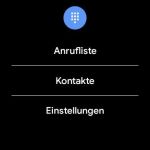
Über die Anrufliste bekomme ich die letzten Anrufe am Smartphone angezeigt während ich über die Kontakte auf meine Adressbuch zugreifen kann. Bei den Kontakten werden erst die Favoriten (*) und danach die Kontakte in alphabetischer Reihenfolge dargestellt.
Spannend ist dann noch der Punkt Einstellungen wodurch die Uhr quasi zu einen Headset mit Freisprechfunktion umgewandelt werden kann.
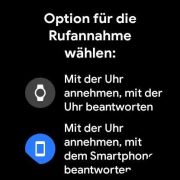
Hier können dann Telefonanrufe direkt von der Uhr angenommen werdne bei einen Anruf oder alternativ die Rufannahme am Smartphone bearbeitet werden.
Die Klangqualität hat mich hier zwar überzeugt, aber ich habe mich dann doch für die Option "Mit der Uhr annehmen, mit dem Smartphone beantworten" ausgewählt, da eine Freisprechfunktion nicht in jeder Situation geeignet ist.
Positiv empfinde ich hingegen dass nun Okay Google oder auch Musik/Audio über die Uhr abgespielt werden kann.
Neue Ansichten unter Wear OS
Da nun auch die Telefonfunktion an der Uhr hinzugekommen ist können auch weitere Ansichten hinzugefügt werden.Im Artikel "Meine Erfahrungen mit Smarthome Teil XV- Android Wear Os" hatte ich ja schon die Möglichkeit der Ansichten beschrieben. Durch das neue Wear OS können nun insgesamt fünf Ansichten als weitere Ziffernblätter die durch Wischen von rechts nach links aufgerufen werden können hinzugefügt werden.
Praktisch ist hier unter anderen die Telefon Funktion wodurch ich direkt Kontakte oder einen Ziffernblock zur direkten Anwahl einer Rufnummer aufrufen kann.
Persönlich habe ich mich für folgende Ansichten entschieden:
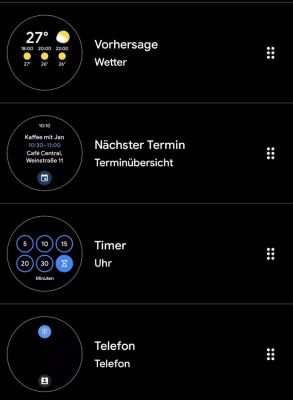
Unter Android am Smartphone sind diese wohl am ehesten mit Widget vergleichbar :-)
- Wettervorhersage
- Nächster Termin / Terminübesicht
- Timer (allein für Teetimer schon praktisch)
- Telefon (Zugriff auf Kontakte aber auch Ziffernblock)
- Herzfrequenz (Google Fit)
- Kardiopunkte (Google Fit)
- Training starten (Google Fit)
- Ziele Google Fit
- Schlagzeilen (Google News)
- Timer zum Händewaschen
- Schlaftracking (Wellness)
- Training (Wellness)
Fossil Wellness App
Die beiden letzten Ansichten sind direkt mit der Fossil Wellness App verknüpft.Damit kann sowohl Schlaf als auch Training (Außentraining und Innentraining) über die neue Wellness App getrackt werden.
Anhand folgender Ansicht lässt sich dieses anhand eines Aktivität Training nachvollziehen:
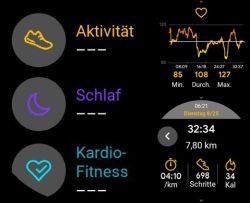
Leider synchronisiert die App nicht ebenfalls mit Google Fit aber dafür kann zum Beispiel beim Schlaf neben der Analyse der Schlafdauer auch ein Schlafziel definiert werden (wobei ich 8 Stunden eigentlich selten erreiche :)).
Ziffernblätter und Wear OS Apps
Die Möglichkeit Ziffernblätter auf die eigenen Bedürfnisse anupassen und auszuwählen bleibt weiterhin vorhanden, so dass ich hier gerne auf meinen Artikel "Meine Erfahrungen mit Smarthome Teil XV- Android Wear Os" verweise.Insgesamt habe ich hier allerdings mein Ziffernblatt etwas minimalistischer gestaltet...

Basis ist hier "Next Gen Digital" und stellt lediglich Benachrichtigungssymbol, Uhrzeit Tag und Datum dar.
Allerdings gibt es neben der digitalen Version auch eine Vielzahl anderer Ziffernblätter, so dass im Zweifel die Uhr auch als "herkömliche" Uhr gestaltet werden kann. Für besondere Feiertage bietet Fossil auch immer einmal wieder ein neues Watchface an.
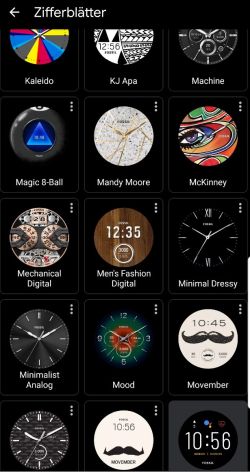
Daneben gibt es noch eine Vielzahl von Ziffernblätter im Android Store. Besonders gelungen empfinde ich, dass die Ziffernblätter bzgl. der angezeigten Icons und Informationen auch noch angepasst werden können.
Auch am Einsatz der Android Wear OS Apps hat sich seit den Artikel "Meine Erfahrungen mit Smarthome Teil XVI - Apps unter Wear OS" wenig geändert, wobei ich es immer noch bedauerlich finde, dass Google durch ein App Update nicht mehr den Google Authenticator als 2FA Lösung seit Mai 2020 unterstützt. Siehe auch meinen Hinweis im Artikel:
Wear OS App Google Authenticator
AKTUELLER HINWEIS 05/2020: Derzeit scheint durch ein Update beim Google Authenticator ein Update eingespielt zu sein, dass zwar ein Backup der OTP ermöglicht, aber derzeit ist die Wear OS Unterstützung nicht vorhanden. Persönlich hoffe ich, dass hier Google noch eine Korrektur nachreicht und kann nur empfehlen hier die Kommenatere zur App im Blick zu behalten. Alternativ gibt es wohl noch andere Apps die auch Wear OS unterstützen. Hier freue ich mich auf Erfahrungsberichte in den Kommentaren hier im Artikel.
Manchmal gibt es sogar extern entsprechende Anregungen :-) Im Artikel "Wear OS: Meine App-Empfehlungen" auf mobilflip.de wurde mir in den Kommentaren die Android App "Authenticator Pro" nahegelegt, die auch weiterhin Wear OS unterstützt. Eventuell sollte ich hier tatsächlich den Jahresweschel dazu nutzen meine 2FA Einträge umzuziehen. Bisher scheue ich noch ein wenig davor, auch wenn es "nur" knapp unter 20 Einträge sind.
Viel Hoffnung habe ich da zwar nicht mehr, aber auch die anderen Apps sind ja noch ein guter Grund für Android Wear und es gibt auch andere Apps mit 2FA Unterstützung.
Trotzdem mag ich an dieser Stelle noch einmal gerne auf meinen Artikel "Zweistufige Anmeldung oder Zwei-Faktor-Authentifizierung (2FA) bei Onlinediensten (Datensicherheit und Datenschutz) bspw. per OTP (One-Time Password, Einmal-Passwort) App" hinweisen, da ich durchaus die Sicherheit durch 2FA erstrebenswert sehe und auch für ein ehrenamtlich betreutes Projekt diese in Wordpress aktiviert habe (siehe Artikel "Zugang zu Wordpress unter anderen mit 2FA / OTP als zweiten Faktor absichern").
Nachtrag: Google Assistant nicht mehr per Kronentaste aufrufen
Dank des letzten Wear OS Update gibt es nun die Möglichkeit, dass beim langen Drücken auf die Krone (mittlere Taste der Uhr) nicht mehr Google Assistent automatisch startet sondern dieser nur noch per Wischgeste aufgerufen wird.Die Einstellung ist unter:
- Einstellungen
- Personalisierung
- Assistant-Zugriff
Update Hinweis
Diese Funktion ist mit Wear OS Version 2.25 und Systenversion H MR2eingeführt worden. Zumindest bei Fossil ist diese OS Version für die 5. Generation der Smartwatch verfügbar.
Fazit
Hat sich für mich der Wechsel gelohnt? Persönlich bin ich von der Verarbeitung durchaus angetan. Die Sprach/Audio Ausgabe ist hin und wieder praktisch und die Smartwatch selbst ist langlebig und nun auch nach einigen Monaten im Test immer noch sehr stabil am Laufen.Als Neuanschaffun ist die Uhr definitiv empfehlenswert und ich persönlich würde diese auch nicht mehr umtauschen wollen. Im Vergleich zum Silikonarmband ist dieses auch sehr viel stabiler und gerade der Uhrenkorpus dürfte, bei austauschbaren Armbändern ebenfalls weniger stoßanfällig sein. Vergleichbar zum Smartphone kann die Anschaffung eines Displayschutzes aber eine gute Ergänzung sein. Der Vorteil an der Smartwatch ist auch, dass weitere Armbänder nachbestellbar sind und so diese ebenfalls austauschbar sind.
Es ist übrigens sehr sinnvoll das Armband beim Uhrmacher oder in meinen Fall bei Karstadt kürzen zu lassen, da so die Scharniere nicht nur ausgetauscht werden sondern die Uhr auch so angepasst wird, dass man selbst damit zufrieden ist. Wenn ich mich nicht falsch erinnere hat dieses damals um die 7 Euro gekostet :-).
*
Als Amazon-Partner verdiene ich an qualifizierten Käufen über Amazon
Hinweis:

Im Laufe der Zeit wird auch das Leben mit Technik immer intelligenter. Entsprechend habe ich auf der Seite "Smart Home" unsere Erfahrungen mit Amazon Echo (Alexa) und Google Home sowie vernetzte Dienste zusammengestellt und auf der Seite "Smartwatch" finden sich die Erfahrungen mit unterschiedlichen smarten Geräten am Handgelenk.
Steuersoftware für das Steuerjahr 2024
Lexware TAXMAN 2025 (für das Steuerjahr 2024)
WISO Steuer 2025 (für Steuerjahr 2024)
* Als Amazon-Partner verdiene ich an qualifizierten Käufen über Amazon.
16:55 Uhr
Meine Erfahrungen mit Smarthome Teil XVI - Apps unter Wear OS
Wear OS und SmartHome
Weiter unten gehe ich auch auf die Nutzung von Wear OS und Smarthome ein. Im Beispiel ist dieses durch die App EverHome. Da aber auch der Google Assistant bei vielen Wear OS Uhren verfügbar ist, können natürlich auch darüber Dienste zur Steuerung der Wohnung genutzt werden. Das Thema habe ich ausführlicher auf der Seite "Smart Home Systeme im Alltag" beschrieben.
So schön die Einstellungen der einzelnen Ziffernblätter und Informationen auch sind, mag ich doch besonders die Möglichkeit einzelne Apps auf der Smartwatch ausführen zu können. Diese können über einen kurzen Druck auf die Krone aufgerufen werden (oder sofern eine Benachrichtigung vorliegt durch einen Wisch von unten nach oben).

Innerhalb des Google Playstore gibt es eine eigene App für Android Wear kompatible Apps und von der Google Play App an der Smartwatch gibt es sogar eine eigene Kategorie "Auf ihren Smartphone installierte App" die dann auch auf der App installiert werden können.
Ich möchte in diesen Artikel dann tatsächlich die Apps vorstellen, die mich tatsächlich überzeugt und teilweise auch angenehm überrascht haben.
Diese wären im Einzelnen:
- Google Pay - zum kontaktlosen Zahlen per NFC über Smartwatch
- DB Navigator - als digitale Reisebegleitung auf Reisen mit der Bahn
- Our Groceries - unsere digitale Einkaufsliste
- Google Authenticator - zur Zwei-Faktor-Authentifizierung
- Google Notizen - für Notizen unterwegs
- Google Fit - zum Fitnestracking
- everhome Smart Home - als Beispiel zur Steuerung des Smarthome
- Google Maps - Navigation
- Timesheet - Zeiterfassung
1. Google Pay - kontaktloses Zahlen per NFC
Wie schon am Smartphone bietet Google Pay die Möglichkeit des kontaktlosen Zahlens an. Hierbei hatte ich schon gute Erfahrungen am Smartphone und hier sowohl Paypal als auch eine Visa Kreditkarte hinterlegt.Zum PayPal Konto ist dabei eine virtuelle Mastercard und bei der Visakarte eine virtuelle Visakarte angelegt und kann zum kontaktlosen Zahlen per NFC über das Smartphone genutzt werden. Beim Smartphone sind zusätzlich noch einzelne Kundenkarten (Metro, Ikea, ...) hinterlegt.
Google Pay
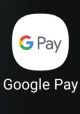
Market Link / Google Pay
Starte ich die App an der Smartwatch (hier habe ich eine Taste extra vorbelegt) kann die Smartwatch an das Lesegerät (Zahlterminal) gehalten werden um einen Zahlvorgang kontaktlos auszuführen.

Da die App Google Pay an der Smartwatch selbstständig läuft muss ich hier erneut eine Karte hinterlegen (die Einrichtung erfolgt dann ebenfalls über die Google Pay App.
Allerdings kann hier kein PayPal Konto hinterlegt werden sondern nur eine "echte" Kreditkarte.
In diesem Zusammenhang kann dann tatsächlich eine Amazon Kreditkarte * interessant sein, sofern keine eigene Kreditkarte vorhanden ist.
Für Amazon Prime Mitglieder ist diese Kreditkarte kostenlos und für normale Amazon Kunden fallen im zweiten Jahr 19,99 Euro Gebühren für die Karte an. Ferner können "Punkte" bei jeder Zahlung mit der Kreditkarte gesammelt werden, die dann als Guthaben bei Einkäufen auf Amazon genutzt werden können.
Inhaber der Amazon.de VISA Karte können mit jeder Kartenzahlung punkten – auch außerhalb von Amazon.de, online sowie offline überall dort ein, wo Visa akzeptiert wird.
Die Vorteile der Amazon.de VISA Karte:
- Berechtigte Prime-Mitglieder erhalten bis zu 3 % auf alle Einkäufe bei Amazon.de zurück (3 Bonuspunkte für jeden vollen Euro Umsatz); bis zu 2 % ohne Prime-Mitgliedschaft
- Alle Kunden erhalten bis zu 0,5 % auf Einkäufe außerhalb von Amazon.de zurück
- Bonuspunkte einlösbar für Millionen von Produkten bei Amazon.de, mit denen Kunden bei ihrem nächsten Einkauf sparen können
- 0 € Jahreskartenpreis für berechtigte Prime-Mitglieder und nur 19,99 € jährlich ab dem 2. Kartenjahr für Kunden ohne Prime-Mitgliedschaft
- Kunden erhalten eine attraktive Startgutschrift für ihren Erstantrag. Während Aktionszeiträumen gibt es eine höhere Startgutschrift.
- Kostenfreie Partnerkarte für Amazon.de Prime Karteninhaber, ansonsten 9,99€/ jährlich
- Bequeme Teilzahlung möglich
- Kundenservice rund um die Uhr erreichbar
* Amazon Partnerlink
Als Amazon-Partner verdiene ich an qualifizierten Käufen über Amazon.
Drücke ich lange auf die Karte auf der Smartwatch erhalte ich eine Übersicht der durchgeführten Transaktionen, jedoch sind diese nur auf der Uhr und nicht in der Google Pay App aufgelistet.

Gerade der Vorteil nicht erst das Smartphone herauszuholen und zu entsperren und eines schnellen PIN-freien Bezahlens ist Google Pay für mich einer der Gründe für diese Uhr gewesen.
2. Deutsche Bahn Navigator - Reisebegleitung auf Bahnreise
Tatsächlich hat mich eine App besonders überrascht. Die App der deutschen Bahn ermöglicht es für gebuchte Tickets Informationen während der Bahnfahrt zu erhalten.DB Navigator

Market Link / Google Pay Die Installation auf der Smartwatch ist nicht über die Playstoreseite möglich (hier heisst es die App sei nicht kompatibel für meine Smartwatch, aber über die Google Play App am Smartphone lässt sich die App problemlos installieren und greift auf die Daten der DB Navigator App am Smartphone zu.
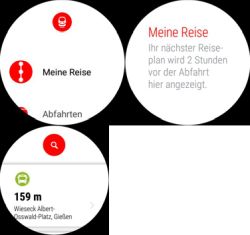
Unter meine Reise wird der Reiseplan zur gebuchten Reise 2 Stunden vor der Abfahrt dargestellt, so dass hier problemlos ein Blick auf Gleis und Abfahrtszeit geworfen werden kann (inkl. etwaiger Verspätungen) unter Abfahrten werden die nahegelegenen Haltestellen dargestellt.

Bei meiner letzten Bahnfahrt (nach Köln) zeigt sich dies recht gut. Wie erwähnt der Hinweis, auf Ausstieg ist auch fünf Minuten vor Erreichen des Zwischenbahnhof durch Vibration erkennbar.
3. Our Groceries - unsere digitale Einkaufsliste
Da wir unsere Einkäufe mit der App Our Groceries erfassen war es natürlich naheliegend zu schauen, ob diese ebenfalls auf der Smartwatch genutzt werden kann.Our Groceries
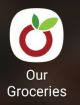
Market Link / Google Play Von der Uhr können auf die einzelnen angelegten Listen zugegriffen werden.
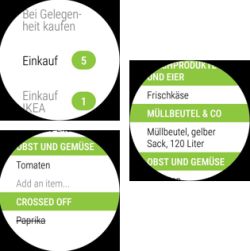
Innerhalb der Liste können die einzelnen Kategorien betrachtet werden, sowie auch eingekaufte Artikel durchgestrichen (als erledigt gekennzeichnet werden.
Dieses ist eigentlich ein weiterer Grund um bei dieser App zu bleiben, was ich auch schon im Artikel "Meine Erfahrungen mit Smarthome Teil IV - Termine, Einkaufslisten, Timer und andere Erinnerungen mit Amazon Alexa und Google Home im Vergleich" erwähnt habe.
4. Google Authenticator - Zweifaktor Authentifizierung
Das Thema Internetsicherheit hat dazu geführt, dass ich eine Menge an Accounts mit einer Zweifaktorauthentifizierung versehen habe.Google Authenticator

Market Link / Google Play Auch hier werden die Daten vom Smartphone gelesen, aber es ist nicht mehr notwendig zum Anmelden das Smartphone zu nutzen sondern es besteht die Möglichkeit den zweiten Faktor über die Smartwatch abzulesen.

Dieses ist dann tatsächlich hilfreich um unterwegs sich direkt anzumelden. Das Thema Sicherheit durch 2FA ist im Artikel "Zweistufige Anmeldung oder Zwei-Faktor-Authentifizierung (2FA) bei Onlinediensten (Datensicherheit und Datenschutz) bspw. per OTP (One-Time Password, Einmal-Passwort) App" umfangreich vorgestellt worden.
AKTUELLER HINWEIS 05/2020:
Derzeit scheint durch ein Update beim Google Authenticator ein Update eingespielt zu sein, dass zwar ein Backup der OTP ermöglicht, aber derzeit ist die Wear OS Unterstützung nicht vorhanden. Persönlich hoffe ich, dass hier Google noch eine Korrektur nachreicht und kann nur empfehlen hier die Kommenatere zur App im Blick zu behalten. Alternativ gibt es wohl noch andere Apps die auch Wear OS unterstützen. Hier freue ich mich auf Erfahrungsberichte in den Kommentaren hier im Artikel.
Eine Alternative die wohl auch noch von Wear OS unterstützt wird ist "Authenticator Pro" vielen Dank hier für die Empfehlung an die Kommentare zum Artikel "Wear OS: Meine App-Empfehlungen" auf mobilflip.de
5. Google Notizen
Neben der Kalenderfunktion (wo ich jedoch keine Termine eintragen kann) sind Notizen ebenfalls etwas, dass ich gerne nutze und hier ebenfalls ein Dienst von Google genutzt wird.Google Notizen

Play Store Der Dienst Google Keep kann sowohl per App als auch online unter https://www.google.com/keep/ aufgerufen werden.
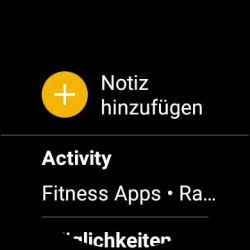
An der Smartwatch können nun Notizen hinzugefügt werden und vorhandene Notizen betrachtet werden.
6. Google Fit - Fitnes/Sport Tracking
Zum Fitnestraining sind sicherlich die App von Garmin wesentlich besser geeignet, aber eine reine Erfassung der sportlichen Tätigkeit ist per Google Fit ebenfalls möglich.Google Fit

Play Store Durch die Verknüpfung von Google Training auf eine der Knöpfe meiner Smartwatch kann eines der Trainings direkt gestartet werden wodurch die Uhr Trainingsdauer, Trainingsstrecke und Herzfrequenz misst.
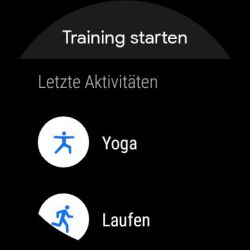
Als Trainingsarten stehen neben den letzten Aktivitäten auch:
- Radafahren
- Walking
- und andere Aktivitäten zur Verfügung.

Iritierend ist jedoch, dass trotz wasserdichter Smartwatch die Aktivitäten Schwimmen nciht zur Verfügung stehen.
Natürlich können hier andere Schwimmtracking-Apps mit eigenen Benutzeraccount genutzt werden. Als Beispiele sind hier
- MySwimPro mit Account auf myswimpro.com
- oder die App Swim.com Swim Workouts mit Account auf swim.com
Hiermit ist es, wenn auch nachträglich, mit Google Fit möglich die Aktivität zu erfassen.
7. Everhome - Beispiel zur SmartHome Steuerung
Tatsächlich gibt es auch für das Smarthome einige Apps die Geräte steuern von der Hue Lampe bishin zur Everhome App. Im Artikel "Meine Erfahrungen mit Smarthome Teil I - EzControll mit HomeDroid, Funksteckdosen und Everhome Cloudbox" habe ich die Everhome Lösung vorgestellt und unter "Meine Erfahrungen mit Smarthome Teil III - Steuerung Smart Home mit Amazon Alexa und Google Home im Vergleich" ist die Steuerung per Sprache vorgestellt worden.everHome Smart Home

Play Store
Aber auch per Smartwatch kann ich nun (selbst unterwegs) die Geräte steuern...

allerdings mag ich hier weiterhin die Option der Steuerung per Sprache über das Smartphone.
8. Google Maps - Navigation
Schon am Smartphone sowie am Tablet nutze ich Google Maps wie im Artikel "Meine Erfahrungen mit Smarthome Teil VII - Smarte Navigation auf Reisen mit Bus, Bahn, Auto und zu Fuß" beschrieben und kann nun auch die Navigation an der Smartwatch weiter verwenden.Maps – Navigation und Nahverkehr
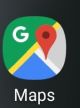
Playstore Dabei wird die Navigation am Smartphone gestartet und auf der Smartwatch erscheinen Richtungsanweisungen. Abseits davon kann die Navigation auch von der Uhr gestartet werden.
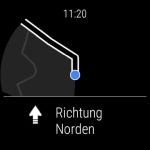
Dieses funktioniert aber nicht nur mit der Google Maps app sondern auch mit Wanderapps wie "Komoot — Fahrrad, Wander & Mountainbike Navi" die ich mir bei Gelegenheit einmal näher ansehen mag.
9. Timesheet - Zeiterfassung
Im Artikel "Android App: Zeiterfassung (Dienstreise und Projektverwaltung)" habe ich zwei Apps zur Zeiterfassung und Projektverwaltung vorgestellt, dabei hat Timesheet ebenfalls eine Unterstützung von Wear OS und ist gerade in Zeiten von HomeOffice sehr praktisch.Timesheet
Playstore: An der Smartwatch kann die Zeiterfassung gestartet werden und das zugehörige Projekt ausgewählt werden.
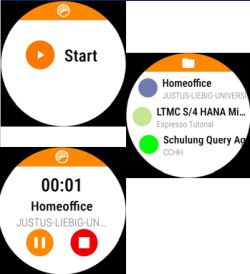
Sobald dieses gestoppt wird können weitere Projektdaten dann am Smartphone gepflegt werden.
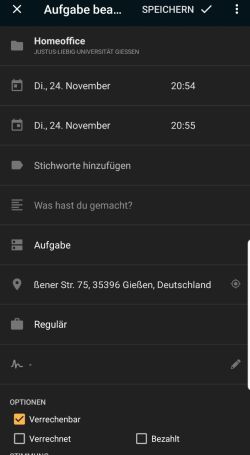
Damit muss dann im HomeOffice nicht mehr das Smartphone zur Zeitefassung entsperrt werden sondern kann elegant über die Uhr erfolgen.
Fazit
In der Summe sind die Wear OS Apps eine gute Erweiterung zum Smartphone und verhindern oftmals, dass ich hier mein Smartphone betrachte und tatsächlich wesentlich schneller über die Uhr zum Ziel komme.Gerade beim Reisen oder wenn es um Benachrichtigungen (wie Mails) oder das mobile Bezahlen geht bin ich mir sicher, dass hier die Uhr noch mehr Komfort als mein Smartphone bietet.
Insgesamt war es eine gute Entscheidung sich für die Smartwatch mit Android zu entscheiden und hier innerhalb eines Ökosystems zu bleiben, selbst wenn ich hier für die Nutzung von Google Fit beim Schwimmen ein wenig tricksen musste.
Technisch fasziniert hat mich, dass teilweise die Apps eine Erweiterung des Bildschirm vom Smartphone sind und teilweise die Apps direkt auf der Smartwatch laufen. Als Beispiel ist hier der Google Authenticator zu nennen, der ohne Verbindung zum Smartphone mir keine Codes liefert während Google Pay komplett unabhängig vom Smartphone funktioniert. Ebenso dürfte hier Google Fit die Daten erfassen und erst beim nächsten Kontakt (im Sinne einer Verbindung) zum Smartphone das getrackte Training übertragen.
Neben der Sprachsteuerung ist dieses tatsächlich ein Fortschritt in der Nutzung von Technik und zeigt einen schönen Blick auf die Möglichkeiten. Wenn ich mir die AR (Augmented Reality) Navigation von Google Maps ansehe,hier werden Informationen über das Kamerabild wie Straßennamen oder Anweisungen wo lang es geht eingeblendet, kann ich mir tatsächlich gut vorstellen ebenfalls eine smarte Brille zu verwenden...auch wenn ich hier die Bedenken im Bereich Datenschutz noch am ehesten nachvollziehen kann. Im industrielen Umfeld denke ich aber tatsächlich, dass Google Glas und andere Techniken unterstützend sind.
Wobei mir Gesichtserkennung als sehr hilfreich erscheint um hier sich endlich einmal den Namen des Kollegen zu merken der morgens immer an der Kaffeemaschine anzutreffen ist ;-).
Hinweis:

Im Laufe der Zeit wird auch das Leben mit Technik immer intelligenter. Entsprechend habe ich auf der Seite "Smart Home" unsere Erfahrungen mit Amazon Echo (Alexa) und Google Home sowie vernetzte Dienste zusammengestellt und auf der Seite "Smartwatch" finden sich die Erfahrungen mit unterschiedlichen smarten Geräten am Handgelenk.
Aktuelles von Andreas Unkelbach
unkelbach.link/et.reportpainter/
unkelbach.link/et.migrationscockpit/
08:58 Uhr
Meine Erfahrungen mit Smarthome Teil XV- Android Wear Os
- "Snartwatch Garmin Vivoactive 3 für Schwimmtraining und Garmin App"
- "Snartwatch Garmin Vivosmart 4 als kleine Alternative zur Vivoactive 3"
- und auch "Garmin und Garmin Connect"
In den folgenden Abschnitten möchte ich sowohl das auf Android basierende Smartwatch-Betriebssystem vorstellen und auch auf die Gründe warum ich mich für dieses entschieden habe eingehen.
Was ist Wear OS?
Das Betriebssystem Wear OS (bis zum 16. März 2018 auch Android Wear genannt) ist ein auf Android basierendes Betriebssystem, dass für Wearables wie eben Smartwatches von Google gepflegt wird und von verschiedenen Smartwatchanbietern genutzt werden kann.Die Einrichtung erfolgt über die App Wear OS und über die auch verschiedene Einstellungen für die Uhr vorzunehmen sind
.
Wear OS by Google (früher Android Wear)

Market Link / Google Play Durch die Einrichtung über diese App wird die Uhr per Bluetooth verbunden und das Google Konto auf die Smartwatch übertragen. Ferner werden auch die Kontakte, Anruflisten, Kontakte, SMS Versand und Kalender synchronisiert.
Ein für den digitalen Alltag wichtiger Punkt ist auch, dass die Uhr Zugriff auf die Benachrichtungen zum Beispiel für Pushbenachrichtungen für eMail) erhält.
Optional kann die Smartwatch auch auf das GPS des Smartphone zugreifen, sofern nicht das eigene GPS der Uhr genutzt werden kann.
Smartwatch mit Wear OS verbinden
Auf die Einrichtung der Smartwatch mag ich hier nicht näher eingehen, da diese eigentlich eine sehr gute Benutztungsfreundlichkeit hat und die einzelnen Schritte selbsterklärend sind.
Nachdem die Uhr eingerichtet wurde kann aber ein Blick in die App bei einigen Einstellungen weiter helfen.
Android Wear OS einstellen
Schon beim Start der App können einzelne Zifferbläter für die Smartwatch ausgewählt werden. Dabei sind in den Vorschlägen (hinterlegten Zifferblättern) schon einzelne Designelemente vorhanden.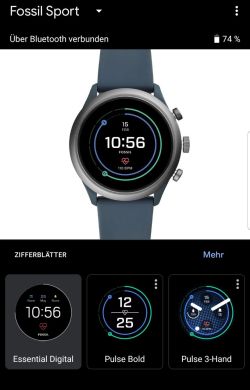
Ich habe mich dabei bewust für ein recht dunkles Ziffernblatt "Essential Digital" entschieden.
Es gibt hinter den Menüpunkt "Mehr" allerdings noch eine Menge anderer Ziffernblätter sowie die Möglichkeit unter Google Play auf der Uhr weitere Ziffernblätter (ich würde diese als Designvorschläge beschreiben) herunterzuladen.
Ziffernblatt einstellen
Ein langes Drücken auf das Ziffernblatt an der Uhr ermöglicht es das Ziffernblatt individuell einzustellen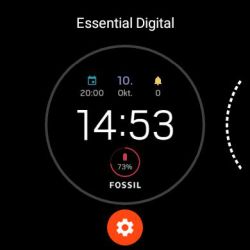
Durch das orangene Zahnrad gelangen wir direkt in die App Einstellungen durch die das Ziffernblatt auf persönliche Bedürfnisse angepasst werden kann.
In der folgenden Abbildung sind die Einstellmöglichkeiten zu sehen.
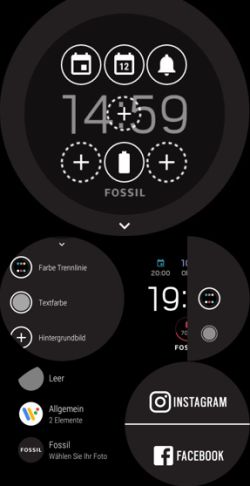
In oberen Abschnitt können die einzelnen Elemente (oder Platzhalter +) durch Symbole auf dem Ziffernblatt ersetzt werden.
Diese können aus folgende Kategorien gewählt werden:
- Allgemein
- Akku der Smartwatch
- App Verknüpfung
- kürzlich verwendetre App
- Läuft gerade (Media)
- Zahl ungelesener Nachrichten (die Glocke)
- Fossil Herzfrequenz
- Kontakt (bevorzugter Kontakt)
- Terminübersicht nächster Termin
- Uhr
- Countdown bis Datum
- Datum
- Datum und Uhrzeit
- Sonnenaufgang und -untergang
- Wochentag
- ...
- Wetter
- ... und weitere
- Nächster Termin, Datum, Zahl der Benachrichtigungen
- Uhrzeit
- Akkuzustand
Neben den Symbolen und damit verbundene Informationen kann aber auch die Formatierung bzw. die graphische Darstellung gewählt werden.
Über die Farbe Trennline kann ein Farbschema für die dargestellten Informationen gewählt werden. Hier habe ich mich für eine bunte Mischung entschieden. Mir gelingt es hier durch unterschiedliche Farben wesentlich leichter dargestellte Informationen zu unterschieden.
Als Hintergrundbild kann entweder ein leeres (schwarzes Bild) oder aber über "Fossil-Wählen Sie Ihr Foto" ein Bild aus Facebook oder Instagram gewählt werden.
Da empfinde ich es tatsächlich als schade, dass keine alternative Bildquelle genutzt werden kann, aber bevorzuge ohnehin kein Hintergrundbild zu verwenden.
Einstellungen Wear OS App
Neben der Einstellungen an der Uhr, wie die Elemente des Ziffernblattes, können auch noch weitere Einstellungen an der Wear OS App am Smartphone für die Smartwatch vorgenommen werden.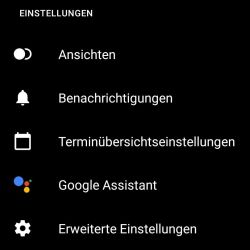
Unter den Menüpunkt "Ansichten" können einzelne Infoscreens ausgewählt werden, die beim Wischen von der rechten Seite erscheinen.
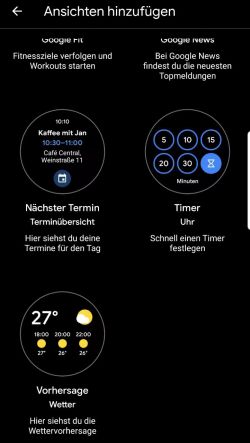
Für meine Uhr habe ich mich für die nächsten Termine, Timer und die Wettervorhersage entschieden. Ich kann mir hier tatsächlich gut vorstellen, dass die verschiedene Timer zum Beispiel im Urlaub praktisch sind um beim Frühstück nicht erst ein Handy herausholen zu müssen um einen Minutentimer für Tee anzustellen.
Es stehen aber auch Daten aus Google Fit wie Herzfrequenz, Kardiopunkte oder Ziele ebenso wie Google News Nachrichten zur Verfügung.
Unter Benachrichtigungen kann ich das Telefon beim Tragen der Uhr stumm schalten sowie unter den Punkt "Uhr-Benachrichtigungen ändern" auswählen, welche App Benachrichtungen an die Smartwatch weitergeben kann.
Ein für mich wichtiger Punkt ist die Terminübersichtseinstellungen. Hier kann ich einzelne am Smartphone vorhandene Kalender (lokale, Kalender per Exchange oder über Google Benutzerkonto) auswählen die ich auch an der Smartwatch sehen mag.
Das mir die Kalendernutzung wichtig ist, ist auch schon am Eintrag "Termine verwalten unter Android mit Business Calendar 2 definitiv ein lohnendes Upgrade" zu sehen.
Hier habe ich auch die Benachrichtungen für mein Mailprogramm freigegeben, so dass die Benachrichtigungen an die Uhr angezeigt werden. Damit ist es mir möglich sämtliche eingehende Mails auch an der Smartwatch lesen, da nicht nur der Mailbetreff sondern die gesamte Mail übertragen wird.
Hier verweise ich gerne auf meinen Artikel "Mailprogramme unter Android mit Exchange EWS Unterstützung insbesondere Aquamail".
Interessant ist die Benachrichtigung noch für Messenger. Hier werden primär die Texte übertragen. Um sich auch Bilder an der Smartwatch anzuzeigen muss der Messenger (wie zum Beispiel Threema siehe "Ein datenschutzfreundlicher Messenger am Smartphone - Threema") ebenfalls auf der Smartwatch installiert sein.
Daneben kann von hier aus auch auf die Einstellungen zum Google Assistant gewechselt werden, der aber vermutlich ohnehin schon am Smartphone eingerichtet ist. Sofern in der Smartwatch auch Lautsprecher vorhanden sind, kann über diesen auch geantwortet werden, ansonsten reagiert die Uhr auf Spracheingaben.
Unter den erweiterten Einstellungen können dann nicht nur die im Artikel zur Uhr bereits erwähnten Energiesparoptionen eingestellt werden (siehe Abbildung) sondern auch weitere Informationen zur Uhr abgerufen werden.
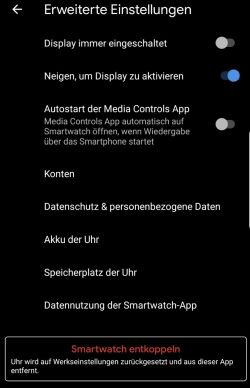
Fazit Wear OS
Insgesamt merkt man Wear OS tatsächlich an, wie gut es mit den Android Betriebssystem am Smartphone verbunden ist und hier auch die Vorteile ausspielt.Gerade die Benachrichtigungen und der Zugriff auf Kalender sind hier ein Vorteil und haben an sich schon einen Pluspunkt für dieses Smartwatch-OS.
Das wahre Potential wird jedoch durch die Möglichkeit der Nutzung von Apps entfaltet, auf die ich im Artikel "Meine Erfahrungen mit Smarthome Teil XVI - Apps unter Wear OS" eingehe.
Hinweis:

Im Laufe der Zeit wird auch das Leben mit Technik immer intelligenter. Entsprechend habe ich auf der Seite "Smart Home" unsere Erfahrungen mit Amazon Echo (Alexa) und Google Home sowie vernetzte Dienste zusammengestellt und auf der Seite "Smartwatch" finden sich die Erfahrungen mit unterschiedlichen smarten Geräten am Handgelenk.
Aktuelles von Andreas Unkelbach
unkelbach.link/et.reportpainter/
unkelbach.link/et.migrationscockpit/
09:41 Uhr
Meine Erfahrungen mit Smarthome Teil XIV- Smartwatch Fossil Sport
Von den Erfahrungen meiner Frau ist schon in den Artikeln
- "Snartwatch Garmin Vivoactive 3 für Schwimmtraining und Garmin App"
- "Snartwatch Garmin Vivosmart 4 als kleine Alternative zur Vivoactive 3"
- und auch "Garmin und Garmin Connect"
Meine Anforderungen an eine Smartwatch
Insbesondere durch einen Besuch in London bin ich absolut begeistert von der Möglichkeit des kontaktlosen Zahlens. Sowohl im öffentlichen Nahverkehr als auch im Lebensmittelmark war es überhaupt ein Problem das Smartphone oder die Kreditkarte vorzuhalten und mittels Google Pay oder der Visa Karte auch kleine Summen zu bezahlen. Am Ende des Tages wurde dann die Gesamtsumme abgebucht.Da ich mittlerweile sehr gute Erfahrungen mit Google Pay gesammelt habe war es mir ein Anliegen dieses ebenfalls an einer Smartwatch nutzen zu können. Ansonsten nutze ich seit einer Weile schon Google Fit am Smartphone und so war es naheliegend hier auch an der Smartwatch diese App nutzen zu können, auch wenn die Statistiken längst nich so umfangreich wie bei Garmin sind.
Hin und wieder gehe ich auch gerne Schwimmen und von daher war ein weiteres, wenn auch mit geringerer Priorität versehenes Anliegen, dass ich die Uhr auch beim Schwimmen nutzen kann.
Hardware Smart Watch Fossil Sport
Nach einigen Hin und Her habe ich mich dann für eine Smartwatch von Fossil entschieden und bin mit der "Fossil Sport" (* Amazon Partnerlink) sehr zufrieden.

Ein Vorteil der Uhr ist auch, dass sie eher wie eine normale Armbanduhr und nicht ganz so wuchtig aussieht. Neben der Möglichkeit die Uhr per Touchdisplay und Wischgesten zu bedienen hat sie noch drei Knöpfe (oben, Krone und unten).
Die Krone hat dabei drei Funktionen:
- Kurzer Druck ruft das Menü auf
- Langer Druck startet den Google Assistant (mit Spracheingabe, so gewünscht)
- Rad dient zum Scrollen durch Menüs
Einstellungen der Smartwatch
Die beiden Knöpfe lassen sich dafür in den Einstellungen frei belegen.Hieru muss am Touchdisplay von oben nach unten gewischt werden um in die Einstellungen zu gelangen.
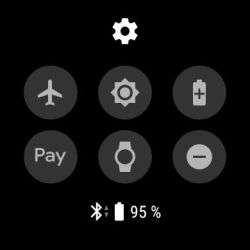
Während das helle Zahnrad (ganz oben) in die tieferen Einstellmöglichkeiten geht gibt es hier noch sechs weitere Schnellzugriffe:
- Flugmodus (hiermit wird Bluetooth und alle anderen Verbindungsarten der Uhr deaktiviert
- Helligkeitseinstellungen (per + und - kann hier die Helligkeit des Display eingestellt werden, gute Erfahrungen habe ich hier mit Stufe 2 gemacht)
- Energiesparmodus (dieser kann über die Ein/Aus Taste (Krone) wieder zurückgestellt werden)
- Pay zum Aufruf von Google Pay
- Theatermodus (Display bleibt solange aus, bis wieder die Krone gedrückt wird, was ideal zum Schwimmen ist)
- Nicht stören Modus (dürfte auch vom Smartphone bekannt sein (keine Benachrichtigungen mehr auf der Uhr)
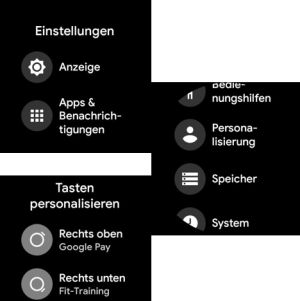
Unter Einstellungen kann zum Punkt Personalisieren gescrollt werden und hier der Punkt Tasten personalisieren gewählt werden.
Für jede Taste kann hier eine App hinterlegt werden. Neben Wetter, Wecker oder Terminübersicht und Taschenlampe ist es hier auch möglich die installierten Apps Google Pay oder auch Google Fit-Training starten möglich zu hinterlegen.
Bildschirmsperre
Ebenfalls unter Personalisieren ist der Punkt Displaysperre zu finden.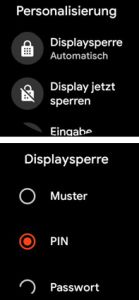
Diese Displaysperre ist unter anderen erforderlich um Google Pay bei der Uhr nutzen zu können. Im Rahmen der neuen Bedingungen für Zahlungsverkehr (zweiten Europäischen Zahlungsdiensterichtlinie (PSD2)) sind künftig beim Zahlen sowohl Besitz (Karte oder Gerät) und Wissen (Pin, biometrischer Abdruck, etc.) erforderlich. Mit Google Pay ist das so gelöst, dass das Gerät entsperrt sein muss und ein Gerät vorhanden ist (vergleichbar Karte und Pin).
Hier ist es so gelöst, dass beim Anlegen der Uhr die Pin/Passwort/Muster eingegeben werden muss und dann solange die Uhr getragen wird nur Google Pay gestartet werden muss um ohne erneuter Eingabe eines Geheimnis die Zahlung erfolgen kann.
Das iritiert zwar manchmal an der Kasse, da hier keine Pin Eingabe mehr erforderlcih ist, ist aber tatsächlich richtlinienkonform :-).
Wechselarmbänder
Online kann die Uhr in zwei Varianten bestellt werden.Hier habe ich mich für die Variante Rauchblau * entschieden (siehe Foto), daneben gibt es aber auch die Variante Schwarz * .

Während der Korpus mit Pulsmesser immer gleich bleibt können die Armbänder selbst gewechselt werden. Für mich war ein Silikonarmband die geeignete Wahl aber bei Fossil gibt es eine Unmenge weiterer Armbänder die zur Uhr bestellt werden können.
Dieses können vom Leder- bis zum Metallarmband alles mögliche an Optionen sein.
Auf der Seite https://www.fossil.com/de/de/watches-by-mm/mens-22-mm-straps.pageSize37.html lassen sich alle verfügbaren 22 mm Armbänder ansehen und auch im Laden lassen scih Metallarmbänder entsprechend anpassen.
Akkulaufzeit und Ladekabel
Der Uhr liegt ebenfalls ein Ladegerät bei, dass ein vollständiges Laden der Uhr binnen einer Stunde ermöglicht.
Das Ladekabel ist schon sehr praktisch, wenn aber ein zweites zum Beispiel für die Arbeit oder im Urlaub gewünscht ist kann ein solches in schwarzer Farbe auch online bestellt werden. Als Beispiel "QHJ Charger für Fossil 4 Smart Watch" auf Amazon *.
Am ersten Tag des Testens war ich etwas erstaunt, dass am Abend die Smartwatch bei knapp 35 % Ladekapazität lag und am späteren Abend nur noch die Uhrzeit angezeigt wird.
Dieses liegt daran, dass als Energiesparoption unter
- Einstellungen
- System
- Akku

Im Energiesparmodus wird nur noch die Zeit angezeigt und die Laufzeit der Uhr verlängert sich.
Allerdings fehlen dann doch die Funktionen einer Smartwatch.
Mittlerweile habe ich für mich die geeigneten Einstlelungen gefunden und habe gegen Ende des Tages (meist Mitternacht) rund 45 % Ladekapazität bei einer für mich angemessenen Nutzung der Uhr inklusive Fitnestraining und Benachrichtigungen.
Unter Helligkeit wählte ich die zweitkleinste Stufe und habe ferner in der Android Wear Os App unter erweiterte Einstellungen die Option Display immer eingeschaltet deaktiviert und die Option Neigen um Display zu aktivieren gewählt.
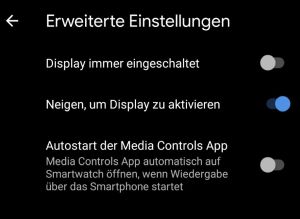
Die Steuerung der Musikwiedergabe am Smartphone habe ich direkt dekativiert und ferner ist unter Personalisierung die Option "Ok Google Erkennung" deaktiviert.
Multimedia per Smartwatch steuern
Auch wenn dann an der Smartwatch im Display nicht mehr die Mediacontroll angezeigt wird, kann diese dennoch per Wisch von oben nach unten aufgerufen werden.
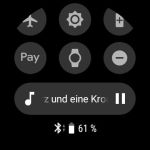
Hierdurch kann ich nicht nur die Musik am Smartphone sondern auch die Medienwiedergabe am Chromecast bspw. von Netflix steuern.
Damit ist unser Chromecast noch um ein weiteres Anwendungsgebiet erweitert.
Kleiner Exkurs: Multimedias im Smart Home
In folgenden Artikeln bin ich näher auf unser Multimediastreaming eingegangen:Wobei dieses mittlerweile auch ganz hervorragend per Sprache gesteuert werden kann.
- Google Chromecast HDMI Stick Teil 1 von 2 - Einrichtung, Inbetriebnahme und erste Apps
- Google Chromecast HDMI Stick Teil 2 von 2 - Streaming über UPNP bzw. DLNA
- Amazon Fire TV Stick und Chromecast im Vergleich
Dieses ist im Artikel "Meine Erfahrungen mit Smarthome Teil II - Multimedia mit Amazon Alexa und Google Home im Vergleich " ausführlicher beschrieben.
Grundsätzlich könnte ich auch unter Einstellungen>Konnektivität das WLAN deaktivieren, da zwar eine Verbindung mit WPA2 möglich ist, aber keine Verbindung mit Eduroam wo Benutzername und Passwort sowie Zertifkat eingetragen werden müssten. Jedoch ist es praktisch, wenn sich die Uhr daheim ins WLAN verbindet, da es so unabhängig von der Bluetooth Verbindung zum Smartphone genutzt werden kann.
Fazit
Bei der Fossil Sport handelt es sich um eine Smartwatch der vierten Generation. Die aktuell 5. Generation bietet jedoch keine Uhr, die bis 5 ATM wasserdicht ist. Dieses hat übrigens auch den Vorteil, dass die Preise der Fossil Sport am Sinken sind.. :-) Dennoch gibt es noch Systemupdates und ich bin wirklich sehr zufrieden mit der Uhr an sich.
Was die Vorzüge von Android Wear OS anbelangt werde ich sicherlich noch einen weiteren Artikel schreiben.
Einen kleinen Ausblick daruf mag ich schon jetzt geben um kurz zu erläutertn, welche "smarten" Funktionen der Smartwatch von mir genutzt werden.
Neben der Benachrichtigung durch Messenger und e-Mail-Benachrichtigungen sowie Vorschau sind auch Kalender, Kontakte sowie Zweifaktorauthentifizierung ein Thema.
Erstaunlich positiv überrascht bin ich durch die Unterstützung der Smartwatch beim Reisen, wodurch mir hier die Möglichkeit gegeben ist eine Benachrichtigung an der Uhr zu erhalten, wann ich den Zug verlassen muss und auch der Fahrplan meiner gebuchten Bahnreise ist hier einzusehen.
Aber auch klassische Uhrfunktionen wie Timer oder Wecker sind hier sehr praktisch und zeigen dass hier moderne Technik weiterhin durch Uhrenfunktionen begleitet werden können.
Nachtrag: Android Wear OS
Der Artikel zu Android Wear OS ist unter "Meine Erfahrungen mit Smarthome Teil XV- Android Wear Os" online erschienen. Darüberhinaus schildert der Beitrag "Meine Erfahrungen mit Smarthome Teil XVI - Apps unter Wear OS".*
Als Amazon-Partner verdiene ich an qualifizierten Käufen über Amazon
Hinweis:

Im Laufe der Zeit wird auch das Leben mit Technik immer intelligenter. Entsprechend habe ich auf der Seite "Smart Home" unsere Erfahrungen mit Amazon Echo (Alexa) und Google Home sowie vernetzte Dienste zusammengestellt und auf der Seite "Smartwatch" finden sich die Erfahrungen mit unterschiedlichen smarten Geräten am Handgelenk.
Aktuelle Schulungstermine Rechercheberichte mit SAP Report Painter
unkelbach.link/et.reportpainter/
20:39 Uhr
Meine Erfahrungen mit Smarthome Teil XII - Garmin und Garmin Connect
Sowohl mit "Garmin Vivosmart 4" (Amazon Partnerlink *) als auch "Garmin VivoActive 3" (Amazon Partnerlink *) sind in den weiter oben verlintken Artikel ausführlcihe Erfahrungen gesammelt worden. Nun soll aber auf die Garmin App und die Welt der Daten von Garmin näher eingegangen werden.
Wenn man eine Garmin Smartwatch benutzt muss man sich darüber im Klaren sein, dass man im Prinzip im Garmin-Universum gefangen ist. Wie die meisten Fitnesstracker bietet auch Garmin eine eigene App: Garmin Connect. Die Daten lassen sich mit Hilfe der App Health Sync auch zu Google Fit synchronisieren, das unterliegt allerdings einigen Einschränkungen und ehrlich gesagt: Wenn man einmal die Funktionen von Garmin Connect kennengelernt hat, fühlt man sich bei Google Fit sowieso sehr eingeschränkt.
App und Weboberfläche von Garmin
Garmin Connect

Market Link / Google Play
Neben der App lassen sich die Garmin Daten auch online auf https://connect.garmin.com abrufen - das ist manchmal übersichtlicher und bietet vor allem die zusätzliche Möglichkeit, die Trainingsdaten auch zu exportieren und sie dann z.B. mit den schon erwähnten Swimming Watch Tools zu bearbeiten (siehe Abschnitt "Training (Schwimmen) mit Garmin Connect" im Artikel zur Garmin VivoActive 3).
Tagesübersicht und Statistiken
Am liebsten mag ich die Tagesübersicht, bei der Garmin alles, was es so den Tag über an Daten erfasst auf einmal anzeigt: Aktivitäten, Schritte, Stresslevel, Body Battery, Herzfrequenz, Schlaf usw. Je nach verbundener Uhr tauchen da auch manchmal neue Dinge auf, so wurden beispielsweise die Pulsoxymetriemessung und die Body Battery erst sichtbar als ich die Vivosmart verbunden hatte.
Während ich das hier schreibe sieht die Tagesübersicht z.B. so aus:

Tagesverlauf mit allen Daten und Statistiken
(Streckenzusammenfassung, Schritte, Stress, Body Battery, Flüssigkeitsaufnahmen, Kalorien, Herzfrequenz, Menstruatationszyklus, Schlaf, SChlaf-Pulsoxymetrie)
Die meisten Daten werden automatisch oder halbautomatisch erfasst. Aktivitäten (hier die obersten 3 grünen Felder) starte und beende ich manuell auf der Uhr, sobald sie abgeschlossen sind tauchen sie nach der nächsten Synchronisierung in der Tagesübersicht auf.
Schritte, Stresslevel, Body Battery, Kalorien, Herzfrequenz, Schlaf und die Pulsoxymetrie werden automatisch von der Uhr aufgezeichnet während sie getragen wird und danach ebenfalls in Garmin Connect synchronisiert.
Flüssigkeitsaufnahme
Die Flüssigkeitsmenge erfasse ich manuell (und tue es zurzeit eigentlich nur, um darüber etwas sagen zu können), indem ich in der Garmin App auf den Button ganz unten in der Tagesübersicht klicke und dann die Flüssigkeitsmenge auswähle - am schnellsten geht das über einen der drei frei konfigurierbaren Buttons am unteren Bildschirmrand.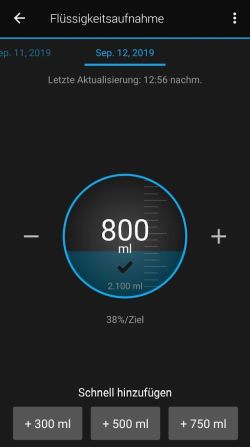
Flüssigkeitsaufnahme
Menstruationszyklus
Seit ein paar Monaten unterstützt Garmin Connect nun auch die Erfassung des Menstruationszyklus. Dafür gibt man die Periodentage an und Garmin berechnet dann selbständig fruchtbare Tage, sowie die voraussichtlich nächste Periode. Man kann auch Symptome hinzufügen, was ich jedoch nicht mache, da sie mir zu eingeschränkt sind und bisher nicht frei konfiguriert werden können. Zusätzlich gibt Garmin auch immer “hilfreiche” Tipps, was man in der aktuellen Zyklusphase beachten sollte - daran halte ich mich höchsten zufällig mal.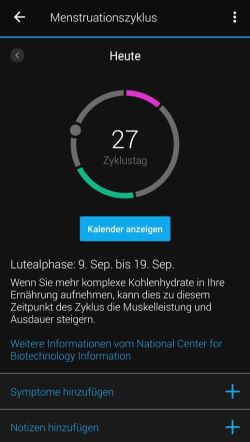
Menstruationszyklus
Zeitdimensionen in der Statistik
Neben der Anzeige des aktuellen Tages gibt es auch noch eine Übersicht des Vortages und der letzten 7 Tage.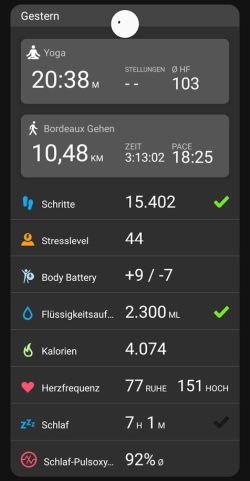
Daten des Vortages (Gestern)
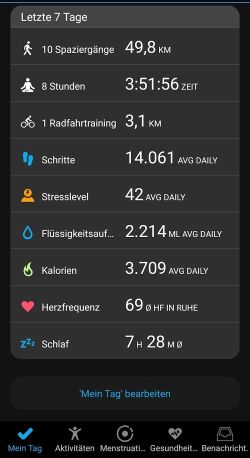
Daten der letzten sieben Tage (Letzte 7 Tage)
Welche Daten angezeigt werden und in welcher Reihenfolge dies erfolgen soll, kann man selbst auswählen - ich ändere das durchaus auch manchmal und blende z.B. Intensitätsminuten komplett aus, weil sie mir auf die Nerven gehen.
Intensitätsminuten
Intensitätsminuten berechnet Garmin anhand der Herzfrequenz und unterscheidet zwischen mäßiger und hoher Intensität - letzteres zählt jeweils doppelt. Um überhaupt gezählt zu werden, muss man sich 10 Minuten am Stück in einem entsprechenden Herzfrequenzbereich bewegen, was dazu führt, wieso ich die Intensitätsminuten nicht leiden kann - beim Schwimmen wird nämlich die Herzfrequenzmessung deaktiviert und somit zählt es nie zu den Intensitätsminuten. Da ich aber meistens die Uhr ausschließlich zum Schwimmen trage, funktioniert die ganze Intensitätsminuten-Geschichte für mich nicht und ärgert mich nur. Also werden sie ausgeblendet. (Man kann sie trotzdem noch ansehen - sie finden sich unter “Aktivitäten”.)Und wenn man die Uhr dann doch mal ständig trägt sieht das z.B. so aus:
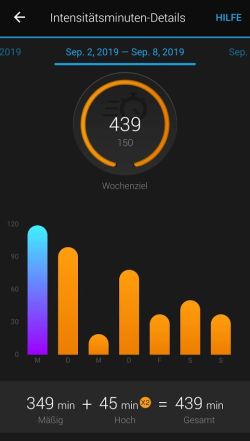
Intensitätsminuten-Details
Detailierte Statistiken
Zu nahezu jedem der Werte in der Tagesübersicht gibt es auch noch Statistiken für die letzten Tage, Wochen und Monate.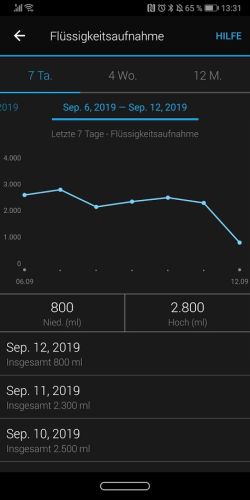
Detailierte Statistik (hier: Flüssigkeitsaufnahme)
Persönliche Rekorde
Manchmal kann man sich darüber hinaus auch noch “Persönliche Rekorde” anzeigen lassen: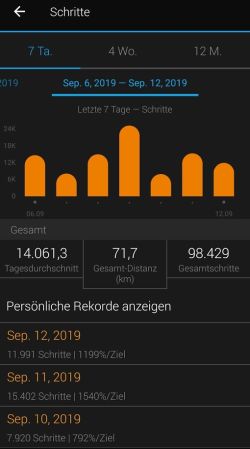
Statistik über Schritte mit persönliche Rekorde
Diese können in unterschiedlichen Kategorien angezeigt werden.
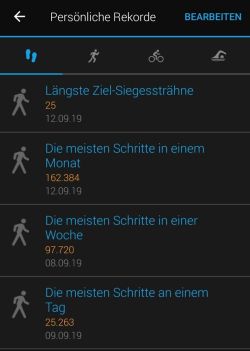
Persönliche Rekorde (Schritte, Laufen, Radfahren, Schwimmen, ...)
Weboberfläche
Auch das funktioniert für Schwimmen aber nur suboptimal, da man manuell in der Weboberfläche auswählen muss, dass ein bestimmtes Training als Rekord verwendet werden soll. Das ist so umständlich und kompliziert, dass man es in der Praxis eher sein lässt und sich fragt, ob Garmin eigentlich etwas gegen Schwimmer*innen hat.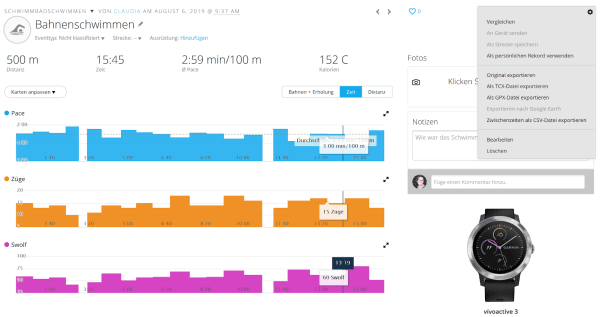
Weboberfläche Schwimmen (Bahnen, Pace, Züge, Swolf) siehe Artikel zur Vivoactive 3
Ausrüstungsgegenstände
Neben all dem bietet Garmin auch noch jede Menge weitere Dinge über Garmin Connect (sowohl in der App, als auch über die Weboberfläche) an - so kann man z.B. Ausrüstungsgegenstände erfassen und sie später beim Training als benutzt angeben und irgendwann dann auch aussortieren. Ich habe noch keinen Nutzen für mich darin erkannt, kann aber feststellen, dass auch hier der Schwerpunkt von Garmin eher bei Läufer*innen, Radfahrer*innen (und Golfer*innen!) liegt - gut daran zu erkennen, dass jeder Ausrüstungsgegenstand eine Maximaldistanz als “Lebensdauer” hat. Sehr lustig bei einer Yogamatte!Trainingspläne
Außerdem gibt es von Garmin vorgefertigte (und zum Teil adaptive) Trainingspläne, die man auf die vivoactive 3 herunterladen kann - auch hier hauptsächlich für Laufen und Radfahren, jedoch immerhin auch für Triathlon. Die Trainingsauswahl in der Weboberfläche ist dabei deutlich größer als in der App. Auch gibt es eine Communityfunktion, bei der man Trainings teilen und sogar Challenges erstellen kann. Das ganze wird noch verstärkt durch “Auszeichnungen” für gewisse - zum Teil auch bizarre - Aktivitäten: von einer bestimmten Anzahl an Schritten oder Intensitätsminuten pro Tag bis zu “Captain Marvel”-Auszeichnungen für eine Sonderedition der Uhr. Das ist für mich aber alles entweder zu wettkampf- und trainingsorientiert oder schlichtweg zu albern und ich verzichte darauf.Fazit
Für mich ist und bleibt die Uhr eine Smartwatch mit einem paar Sporttrackingfunktionen und genau dafür ist die vivoactive 3 und eigentlich noch mehr die vivosmart 4 (mit ein paar Abstrichen beim Leistungsumfang) perfekt.Ich kann Zeitpunkt und Dauer meiner Aktivitäten aufzeichnen, sowie meine Herzfrequenz während der Aktivität (mit Ausnahme von Schwimmen), bekomme bei Outdooraktivitäten zusätzlich die Strecke erfasst (bei der vivosmart nur mit Verbindung mit dem Smartphone). Ich kann mir Benachrichtigungen von meinem Smartphone anzeigen lasse und kann bei der vivoactive 3 sogar frei auswählen, von welchen Apps. Beide Uhren bieten Weckerfunktionen mittels eine Vibration am Handgelenk an und wenn ich sie tatsächlich den ganzen Tag trage, bekomme ich eine große Auswahl mehr oder weniger interessanter Daten, die zugegebenermaßen in erster Linie dem eigenen “auf die Schulter klopfen” dienen.
Ich mag die vivosmart im Alltag definitiv mehr. Während ich die große vivoactive nie lange tragen wollte, fällt mir die kleine vivosmart im Normalfall kaum auf und ich habe auch keine Probleme sie im Schlaf oder beim Yoga am Handgelenk zu haben. Dafür bezahlt man aber mit deutlich weniger Einstellmöglichkeiten (z.B. keine frei wählbaren Widgets und keine einstellbaren Displays und Alarme während einer Aktivität) und dem kleinen Display, das z.B. bei Benachrichtigungen keinen Spaß macht.
Und: Auch ohne sportliche Höchstleistungen vollbringen oder ernsthaft trainieren zu wollen, bin ich mit der großen Datenmenge und -vielfalt, sowie deren Auswertung und Übersicht, die mir Garmin bietet, sehr glücklich - das sind die kleinen Alltagsfreuden für Datenfreaks.
*
Als Amazon-Partner verdiene ich an qualifizierten Käufen über Amazon
Hinweis:

Im Laufe der Zeit wird auch das Leben mit Technik immer intelligenter. Entsprechend habe ich auf der Seite "Smart Home" unsere Erfahrungen mit Amazon Echo (Alexa) und Google Home sowie vernetzte Dienste zusammengestellt und auf der Seite "Smartwatch" finden sich die Erfahrungen mit unterschiedlichen smarten Geräten am Handgelenk.
Aktuelle Schulungstermine Rechercheberichte mit SAP Report Painter
unkelbach.link/et.reportpainter/
20:16 Uhr
Meine Erfahrungen mit Smarthome Teil XI - Snartwatch Garmin Vivosmart 4 als kleine Alternative zur Vivoactive 3
Daher empfinde ich es auch als sehr spannend neben der vorherigen Smartwatch nun auch eine Alternative aus Sicht meiner Frau vorstellen zu können.
Grund für den Wechsel auf eine kleinere Alternative
Wie schon im ersten Artikel über Smartwatches erwähnt, ist mir die vivoactive 3 (Amazon Partnerlink *) für den ständigen Einsatz zu groß und unangenehm zu tragen. Im Normalfall stört mich das nicht weiter, da ich - abseits von einer gewissen Faszination für die erhobenen Daten - kein Interesse daran habe, meinen gesamten Alltag erfassen zu lassen. Wichtig wurde eine Alternative für mich erst, als ich mit Yoga anfing und rasch feststellen musste, dass die Uhr bei allen Positionen, bei denen man das Handgelenk abwinkelt, schmerzhaft drückt - sie ist zu groß und er Knopf an der Seite drückt zusätzlich schmerzhaft in den Arm.Kurz habe ich überlegt, auf eine ganz andere Uhr zu wechseln und Google Fit oder Samsung Health statt Garmin Connect zu benutzen, stieß dabei aber auf das Problem, dass ich mein Schwimmtraining ja weiterhin über die Garmin vivoactive 3 tracken möchte und Garmin nicht wirklich gut mit anderen Apps zusammenarbeitet. Nach einem Tag Herumprobieren und Analysieren meines persönlichen Nutzungsverhaltens habe ich mich letztendlich entschieden, bei Garmin zu bleiben und mir eine vivosmart 4 bestellt.

Garmin Vivosmart 4 (Amazon Partnerlink *)
Man sieht direkt: Sie ist deutlich schmaler und auch leichter am Handgelenk, was für mich einen viel größeren Unterschied macht, als ich erwartet hätte. Ich trage diese Uhr seit einer Weile tatsächlich die ganze Zeit und fühle mich nur sehr selten von ihr gestört - meistens wenn die Unterseite des Bandes nass ist, sei es durch Wasser oder durch Schweiß. Ich bin nach wie vor der Meinung, dass ich keinen Bedarf für die ermittelten Daten habe, aber ich gebe auch zu, dass es durchaus Spaß macht, einen Blick darauf zu werfen.
Das Display der Uhr ist übrigens, im Gegensatz zu dem der vivoactive 3, nur selten sichtbar. Den Großteil der Zeit ist es abgeschaltet, lässt sich aber durch Heben des Handgelenks oder durch zweimaliges Antippen aktivieren - mal mehr, mal weniger gut. Man merkt den Unterschied bei der Akkulaufzeit.
Gemeinsamkeiten und Unterschiede zwischen Vivoactive 3 und Vivosmart 4
Viele Basisfunktionen haben beide Uhren gemein: Schrittzähler, Aktivitäten (zum Teil auch automatisch) erfassen, Benachrichtigungen vom (per Bluetooth verbundenen) Smartphone anzeigen, Musiksteuerung, Wetter, Herzfrequenzmessung, Stressmessung, Stockwerke erfassen.Wenn man die vivoactive 3 gewohnt ist, fällt einem allerdings deutlich auf, dass die vivosmart 4 weniger Einstellmöglichkeiten hat: keine Unmenge an Watchfaces, die auch noch extrem personalisierbar sind, sondern gerade einmal 6 fixe Displaydesigns, die Widgets sind zwar aktivier- und deaktivierbar, aber nicht erweiterbar und von Apps oder Datenfeldern hat die Uhr noch nie etwas gehört. Gerade das macht sie aber meiner Meinung nach viel zugänglicher und auch einfacher zu benutzen - wenn auch weniger flexibel.
Erfasste Werte und Messdaten
Auch bei den einzelnen Funktionen und gemessenen Werten gibt es kleine Unterschiede zwischen beiden Uhren.Pulsoximetriemessung
Was die große vivoactive nicht kann, die kleine vivosmart hingegen schon: Pulsoximetriemessung. Dabei wird durch eine Lichtmessung der Sauerstoffgehalt im Blut gemessen. Standardmäßig macht die Uhr das währends einiger Stunden der Schlafenszeit, alternativ auch einmalig auf Anforderung, was allerdings oft nicht so recht funktioniert. Das ist durchaus cool - aber den tatsächlichen Nutzen für mich erkenne ich darin nicht.Die entsprechenden Werte sind auch wieder in Garmins eigener App einsehbar.
Garmin Connect

Market Link / Google Play
Anhand der folgenden Abbildungen können weitere erfasste Daten betrachtet werden.
Schlaftracking
So sind während der Nacht folgende Werte erfasst worden.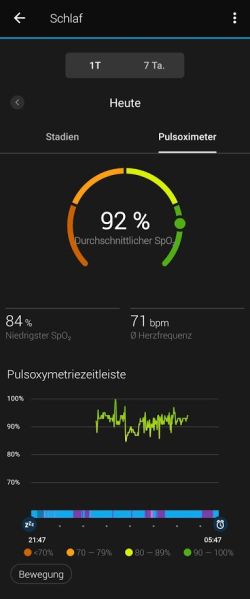
Pulsoximetriemessung (Sauerstoffgehalt im Blut)
Schlaftracking und Suaerstoffgehalt
Body Battery Wert
Außerdem ermittelt die kleine vivosmart 4 einen sogenannten Body Battery Wert. Damit versucht Garmin anzugeben, wie viel Energie man zur Verfügung hat. Was in der Theorie recht witzig klingt, funktioniert - zumindest für mich - in der Praxis eher nicht. Die Uhr benutzt zur Ermittlung dieses Body Battery Werte die Herzfrequenzvaribilität, den Stresslevel, die Schlafqualität, sowie die Aktivitäten. Das führt dann z.B. dazu, dass Yoga als Energie reduzierend wahrgenommen wird, obwohl es mir jede Menge Energie zurück gibt. Gleichzeitig sieht aber ein Migränetag, bei dem ich nicht mehr machen kann, als im Bett zu liegen, so aus, als wäre ich unheimlich entspannt gewesen und hätte mit meiner Energie gut hausgehalten - es hat sich nicht so angefühlt.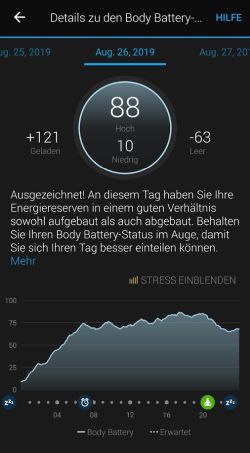
Migränetag
Außerdem kann die Body Battery Anzeige nicht unter 5(!) sinken, was dann manche Tage recht lustig aussehen lässt, aber keinerlei Mehrwert für mich bietet.
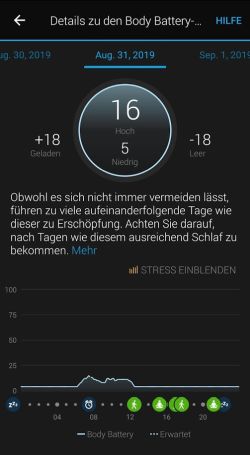
Der Nullwert von Garmins Body Battery (5 Punkte)
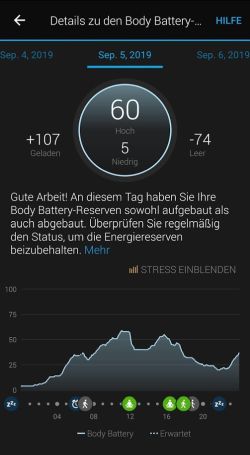
"Normale" Bilanz eines Tages mit der Body Battery
Trägt man die “falsche” Uhr, die zwar ähnliche Daten erfassen kann, aber wohl nicht alle, die für die Body Battery notwendig sind, kommt es übrigens zu Lücken in der Erfassung und die Energieentwicklung in der verpassten Zeit wird geschätzt.
Nachteil der vivosmart 4 durch fehlendes GPS
Alles in allem ein weiteres rechts lustiges Gimmick, ohne das ich aber definitiv auch glücklich bin - vielleicht sogar glücklicher.Was mich anfangs massiv störte ist, dass die vivosmart 4 kein eingebautes GPS hat und daher keine Aufzeichnung der zurückgelegten Wegstrecke erfolgte.
Nach einer Weile stellte sich jedoch heraus, dass, sofern man die Aktivität “Gehen” (und vermutlich auch Laufen und Radfahren) manuell startet, die Uhr fragt, ob man das GPS des Telefons verwenden möchte.
Danach wird man aufgefordert die Garmin App am Telefon zu öffnen, Telefon und Uhr verbinden sich und man kann die App wieder schließen. Danach zeichnet die kleine Uhr mit Hilfe des Smartphone-GPS die Wegstrecke genauso gut auf wie die vivoactive 3. (Achtung, das funktioniert nicht, wenn die Uhr das “Gehen” automatisch startet!)
Leider keine GPS- Aufzeichnung bei der vivosmart 4...
außer man verbindet sie mit den Smartphone und nutzt dessen GPS.
Das führt dazu, dass ich mittlerweile fast ausschließlich die vivosmart 4 nutze, da sie mir alles, was ich für mich an einer Smartwatch benötige, bietet und einfach sehr, sehr bequem am Handgelenk ist.
Vorteil der vivosmart4 bei Yoga
Was auch zu meinem ursprünglichen Kaufgrund der zweiten Smartwatch führt: Yoga mit Uhr am Handgelenk. Die vivosmart 4 ist tatsächlich so schmal und klein - und hat keinen Knopf an der Seite! -, dass sie mir bei sämtlichen Yogapositionen keine Probleme bereitet. Selbst Übungen, bei denen die Handgelenke stärker als 90° abgewinkelt werden, sind mit dieser Uhr möglich.Auch hier sind entsprechende Zusammenfassungen und Auswertungen vorhanden.
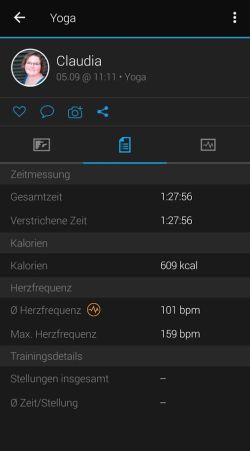
Zusammenfassung Training
Garmin würde es ermöglichen, für Yogasessions die einzelnen Stellungen zu erfassen, das ist mir aber deutlich zu viel Aufwand - mir geht es lediglich darum, dass es semi-automatisch erfasst wird - sprich, ich starte und beende die Trainingseinheit manuell, muss mich aber um sonst nichts kümmern, da alles andere automatisch an die App übertragen wird.
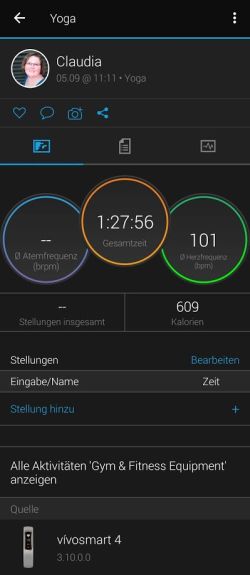
Einzelne Stellungen der Yogasession erfassen
Außerdem mag ich die Herzfrequenzmessung
Zusammenfassung Training

Analyse Training (Herzfrequenz)
Andere Trainingsaufzeichnungen (Schwimmen)
Die vivosmart 4 kann auch Schwimmen aufzeichnen, das habe ich allerdings nicht getestet, weil ich da mit den Aufzeichnungen der vivoactive 3 sehr zufrieden bin und auch die Einstellmöglichkeiten für Alarme und dargestellte Daten während des Trainings zu schätzen weiß.Kein Garmin Pay
Was sie nicht unterstützt ist Garmin Pay, aber das möchte ich ohnedies nicht.Fazit und Einsatz der unterschiedlichen Smartwatch
Grundsätzlich nutze ich die große Uhr zurzeit eigentlich nur noch fürs Schwimmen oder wenn ich aus irgendeinem Grund mehr Anzeigen während eines Trainings/einer Aktivität benötige. Hinzu kommt aber jetzt die Verwendung der kleinen vivosmart beim Yoga und im Alltag. Das wird sich vermutlich in einer Weile wieder legen, denn ich brauche weder all die gesammelten Daten, noch fühle ich mich 100 %ig glücklich damit, dass sie von mir gesammelt werden. Aber momentan machen mir die aufgezeichneten Daten noch Freude und ich speichere hin und wieder auch noch zusätzliche Dinge auf, die Garmin Connect anbietet. Das zeige ich aber beim nächsten Mal.*
Als Amazon-Partner verdiene ich an qualifizierten Käufen über Amazon
Hinweis:

Im Laufe der Zeit wird auch das Leben mit Technik immer intelligenter. Entsprechend habe ich auf der Seite "Smart Home" unsere Erfahrungen mit Amazon Echo (Alexa) und Google Home sowie vernetzte Dienste zusammengestellt und auf der Seite "Smartwatch" finden sich die Erfahrungen mit unterschiedlichen smarten Geräten am Handgelenk.
Berichtswesen im SAP®-Controlling (📖)
Für 19,95 € direkt bestellen
Oder bei Amazon ** Oder bei Autorenwelt
21:12 Uhr
Meine Erfahrungen mit Smarthome Teil IX - Snartwatch Garmin Vivoactive 3 für Schwimmtraining und Garmin App
Smartwatch Garmin Vivoactive 3
Meine Suche nach einer Smartwatch begann damit, dass ich mein Schwimmtraining aufzeichnen wollte. Mein erster Versuch war ein Fingercounter - eine Art Miniuhr, die man auf einen Finger steckt und bei der man jede Bahn mit einem kurzen Druck auf einen Knopf bestätigt - in Kombination mit Google Fit. Schnell nervte es mich, dass ich jeden Schwimmbadbesuch von Hand eintragen musste, während eines Urlaubs kamen dann noch zusätzlich Verbindungsprobleme von Google Fit hinzu und so war danach klar: Ich brauche eine Alternative. Diese sollte eigentlich nur wenige Dinge beherrschen:- Training automatisch in einer App aufzeichnen
- geschwommene Bahnen selbständig erkennen
- bei Spaziergängen die Strecke aufzeichnen

Garmin Vivoactive 3 (Amazon Partnerlink *)
Was man bei Garmin allerdings wissen muss: Man ist im Prinzip im Garmin-Universum gefangen. Es gibt zwar Apps, die sich bemühen, die Garmin-Daten auch für Google Fit oder Samsung Health zur Verfügung zu stellen, im Endeffekt kann man aber am meisten damit anfangen, wenn man tatsächlich auch die Garmin App “Connect” benutzt.
Garmin Connect

Market Link / Google Play Eine Übersicht über die von Garmin angebotenen Apps für die Uhr selbst und das darauf befindliche Betriebssystme ist auf https://apps.garmin.com/de-DE/ zu finden. Hier finden sich neben angepassten Zifferblättern auch verschiedene unterstützte weitere Apps für die Uhr selbst.
Der Funktionsumfang der App geht allerdings deutlich über das hinaus, was man von Google Fit kennt und ich bin damit heute viel glücklicher, als ich je mit Google Fit war.
Die vivoactive 3 (die es auch in einer vivoactive 3 Music Version gibt, bei der man Musik auf der Uhr speichern kann) ist mehr als ein Fitnesstracker, aber die Funktionen sind im Vergleich zu den teureren Garmin Uhren eingeschränkt. Sie hat GPS, kann verschiedene Trainingsvarianten automatisch aufzeichnen, beherrscht das Erkennen von Bahnen beim Schwimmen, verfügt mit Garmin Pay über eine kontaktlose Bezahlmöglichkeit, zeigt Benachrichtigungen des Handys an, zählt Schritte, Stockwerke, Stresslevel und trackt den Schlaf. Man kann auch die Musik- (oder Hörbuch-)wiedergabe am Handy darüber steuern und Alarme setzen. Außerdem kann man sie über Watch Faces, Apps, Widgets und Datenfelder, die man über Connect IQ herunterladen kann, sehr stark an die persönlichen Bedürfnisse anpassen. Das mutet allerdings manchmal etwas zu umständlich an - schon die Unterscheidung zwischen Apps, Widgets und Datenfelder ist nicht gerade intuitiv.
Auch die App ist auf Grund des enormen Funktionsumfangs leider nicht immer intuitiv oder einfach zu bedienen. Viele Funktionen fühlen sich versteckt oder kompliziert zu erreichen an und manchmal findet man erst nach Wochen und durch Zufall eine Funktion, von der man gedacht hat, dass sie gar nicht existiert. Andere Funktionen sind für mich und mein Nutzungsverhalten absolut unnötig und ich würde sie gerne dorthin verstecken können, wo die für mich wichtigeren leider sind.
Grundsätzlich nutze ich nicht einmal ansatzweise alle Funktionen, die die Uhr zu bieten hat. Meine Hauptnutzung besteht tatsächlich im Schwimm-Tracking und meistens trage ich sie den restlichen Tag nicht einmal - sie ist mir dafür schlichtweg zu groß. Das führt aber auch dazu, dass ich Dinge wie Schritte, Stresslevel und Schlaf gar nicht aufgezeichnet bekomme. Ich lege darauf aber auch keinen Wert.
Training (Schwimmen) mit Garmin Connect
Beim Schwimmen starte ich das Training manuell, danach zählt die Uhr automatisch die einzelnen Bahnen, inklusive Anzahl der Züge und Zeit. Das funktioniert mal mehr, mal weniger gut, je nachdem, wie “ordentlich”, sprich für die Uhr gut erkennbar, man schwimmt. Intervalle muss ich händisch während des Schwimmens angeben, indem ich zweimal kurz den Knopf der Uhr drücke.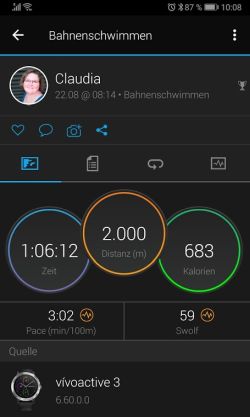
Zusammenfassung Training
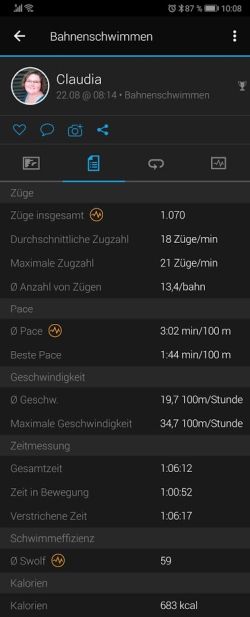
Trainingsdetails in Summe
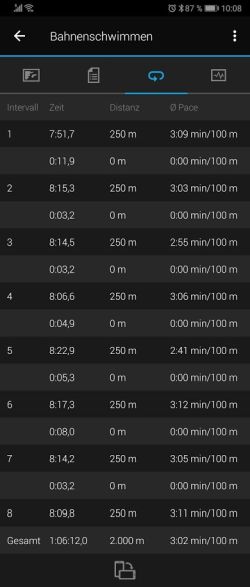
Statistik über einzelne Strecken
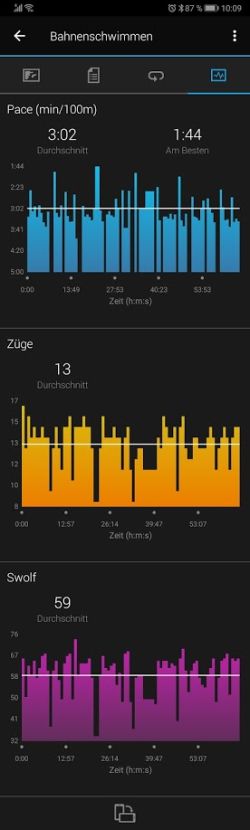
Graphische Analyse Schwimmtraining
(Der Swolf-Wert wird aus der Summe der Zeit für eine Bahn und der Anzahl der Züge berechnet, die zum Schwimmen der Bahn erforderlich sind.)
Wenn mal eine Bahn fehlt oder doppelt gezählt wurde (ich erkenne das sehr schnell, weil ich die Uhr bei jeder erkannten Bahn kurz vibrieren lasse), gibt es die Möglichkeit, die Trainingsdaten im Anschluss bei Garmin Connect (über die Weboberfläche) herunterzuladen und auf der Seite http://swimmingwatchtools.com/ zu editieren - oder auch einfach detaillierter analysiert zu bekommen. Die editierten Daten kann man später wieder bei Garmin Connect importieren (das Originaltraining muss dafür zunächst gelöscht werden).
Über diese Ansicht eines einzelnen Schwimmens hinaus, bietet Garmin auch eine hübsche Übersicht über alle Schwimmsessions der letzten 7 Tage, 4 Wochen oder auch des ganzen letzten Jahres.
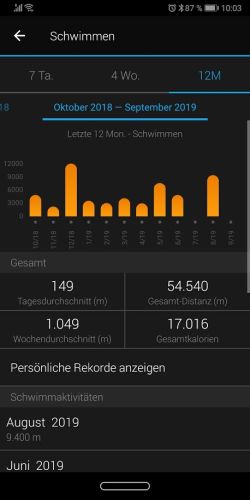
Statistik über Trainingsverlauf
Im Normalfall ist damit meine Nutzung der Uhr auch schon beendet und sie kann keine weitere Daten erfassen, im Urlaub verwende ich sie jedoch deutlich häufiger. Da trage ich sie unterwegs, um die gegangenen Strecken später sehen zu können, was funktioniert sobald man als Aktivität “Gehen” aufzeichnet.
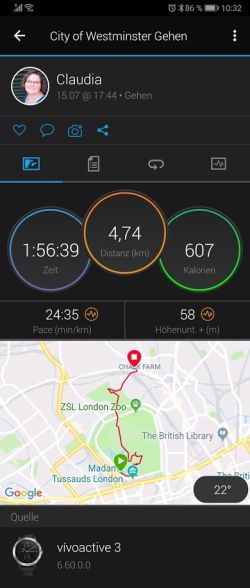
Streckenverlauf durch Park
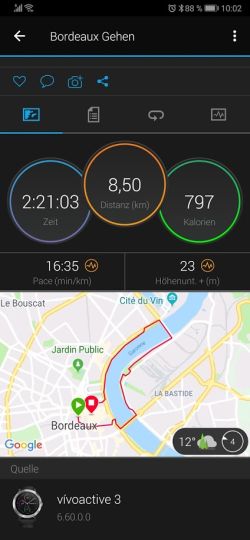
Streckenverlauf am Flussufer bzw. durch Stadt
Vergisst man, die Aktivität manuell zu starten, macht die Uhr das auch automatisch nach einer (einstellbaren) Zeit, die man gehend verbracht hat. Jedoch stoppt sie die Aktivität dann auch wieder automatisch, wenn sie es für richtig hält - also z.B. wenn man mal eine Pause einlegt, weil man ein Foto machen möchte. Schöner wird die Aufzeichnung definitiv beim manuellen Aktivitätsstart.
Unterwegs finde auch durchaus die Benachrichtigungsfunktion bei Nachrichteneingang am Handy sehr praktisch und habe beim letzten Urlaub auch die Weckerfunktion der Uhr zu schätzen gelernt: Eine Vibration am Handgelenk spürt man viel eher als wenn die Handtasche mit dem Handy darin zart vor sich hin vibriert.
Garmin Pay
Ebenfalls im letzten Urlaub getestet: Garmin Pay. Offen gestanden ist die Bezahlung damit aber so umständlich, dass ich dafür definitiv eine andere Uhr(enmarke) empfehlen würde. Garmin Pay funktioniert in Deutschland ausschließlich mit virtuellen Prepaid Kreditkarten, man muss also alles, was man später ausgeben möchte, erstmal vom Bankkonto auf die Prepaid Kreditkarte und dann auchn noch von der Kreditkarte auf Garmin Pay verschieben. Zum Bezahlen selbst aktiviert man die Bezahlfunktion an der Uhr (ab und zu wird dafür eine Pin verlangt) und kann dann 60 Sekunden lang kontaktlos bezahlen. Mir war der Aufwand mit dem Aufladen deutlich zu hoch und ich habe es nach dem Aufbrauchen des testweise überwiesenen Guthabens wieder eingestellt.Größe der Uhr
Wie weiter oben bereits erwähnt ist eines der andere Dinge, die mich an der Uhr stören, ihre Größe. Ich finde es äußerst unangenehm sie den ganzen Tag zu tragen und endgültig untragbar wurde sie, als ich mit Yoga anfing. Eine so breite Uhr am Handgelenk ist bei Positionen, die den Einsatz der Hände verlangen, keine Freude. Nach kurzem Liebäugeln mit anderen Uhrenmarken und der Feststellung, dass ich dann auf Garmin Connect verzichten müsse, habe ich mir schließlich eine kleine Vivosmart 4 (Amazon Partnerlink *) geholt. Darüber aber mehr in einem anderen Artikel, nur so viel schon vorab: Ich brauche jetzt 2 Uhren.Fazit
Insgesamt ist es wirklich praktisch, dass wir beide doch eine gewisse Vorliebe für Technik teilen und der Einsatz von smarten Geräten immer auch mit einen unterschiedlichen Nutzungsverhalten verbunden ist.Nach den Erfahrungen meiner Frau mit Garmin Pay und obiger Smartwatch bin ich auch selbst schwer am Überlegen, ob eine solche nicht auch für mich in Frage kommt. Durch das kontaktlose Zahlen mit Google Pay in London bin ich mir allerdings ziemlich sicher, dass es eine Uhr mit Wear OS Betriebssystem von Android bzw. Google werden wird. Ein klein wenig liebäugele ich hier ja tatsächlich mit der Fossil Sport Smartwatch (Amazon Partnerlink *).. und könnte mir da einen weiteren Blogartikel zu vorstellen. :-)
*
Als Amazon-Partner verdiene ich an qualifizierten Käufen über Amazon
Hinweis:

Im Laufe der Zeit wird auch das Leben mit Technik immer intelligenter. Entsprechend habe ich auf der Seite "Smart Home" unsere Erfahrungen mit Amazon Echo (Alexa) und Google Home sowie vernetzte Dienste zusammengestellt und auf der Seite "Smartwatch" finden sich die Erfahrungen mit unterschiedlichen smarten Geräten am Handgelenk.
Aktuelles von Andreas Unkelbach
unkelbach.link/et.reportpainter/
unkelbach.link/et.migrationscockpit/

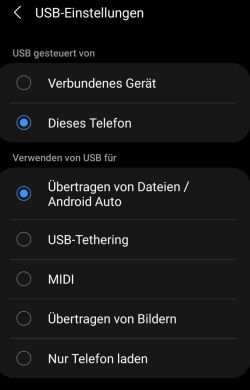
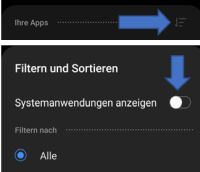


Keine Kommentare - Permalink - Android